Page 1

HP Photosmart C5100 All-in-One series
Osnovni priročnik
Page 2
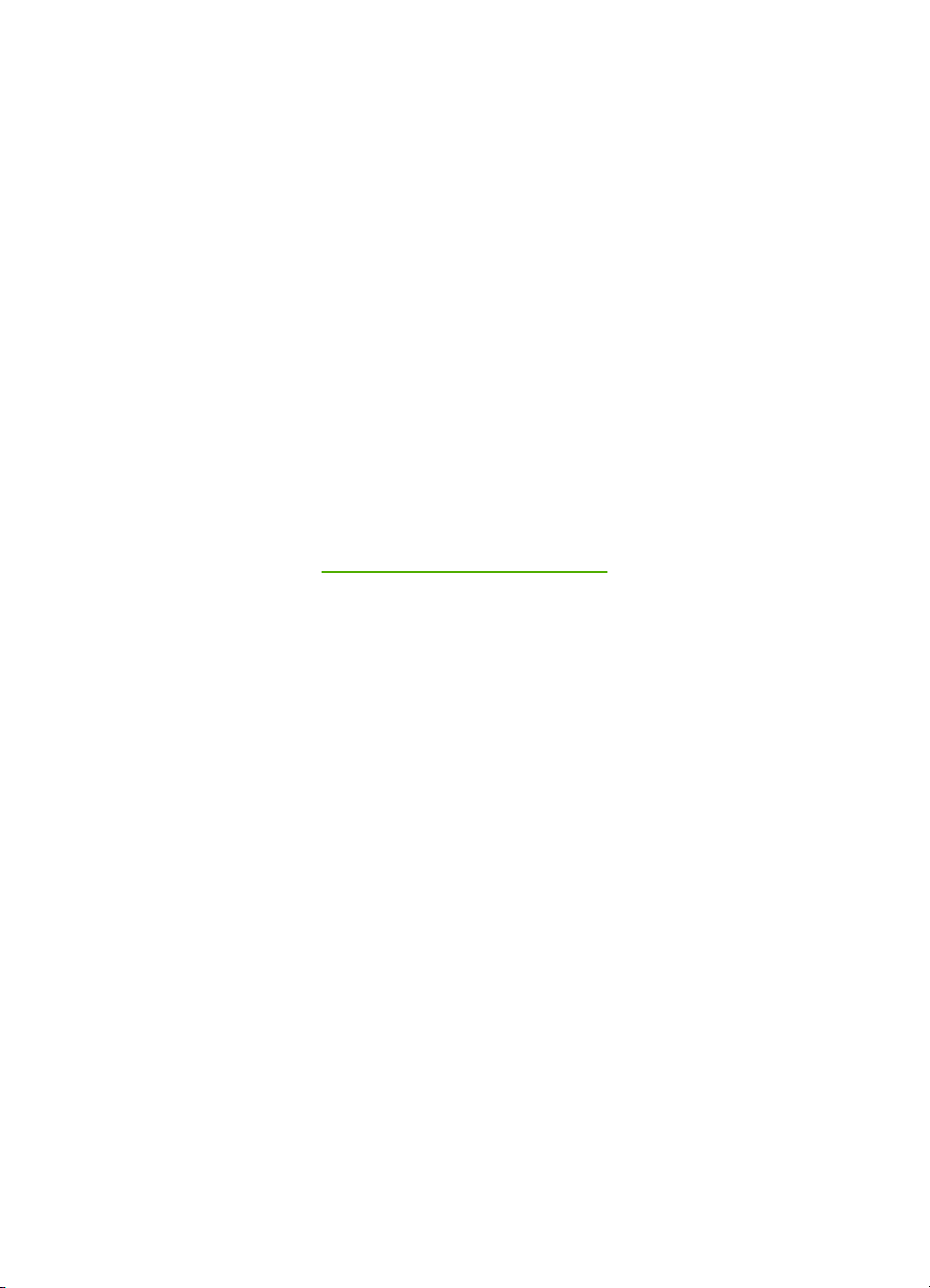
HP Photosmart C5100 All-in-One series
Osnovni priročnik
Page 3
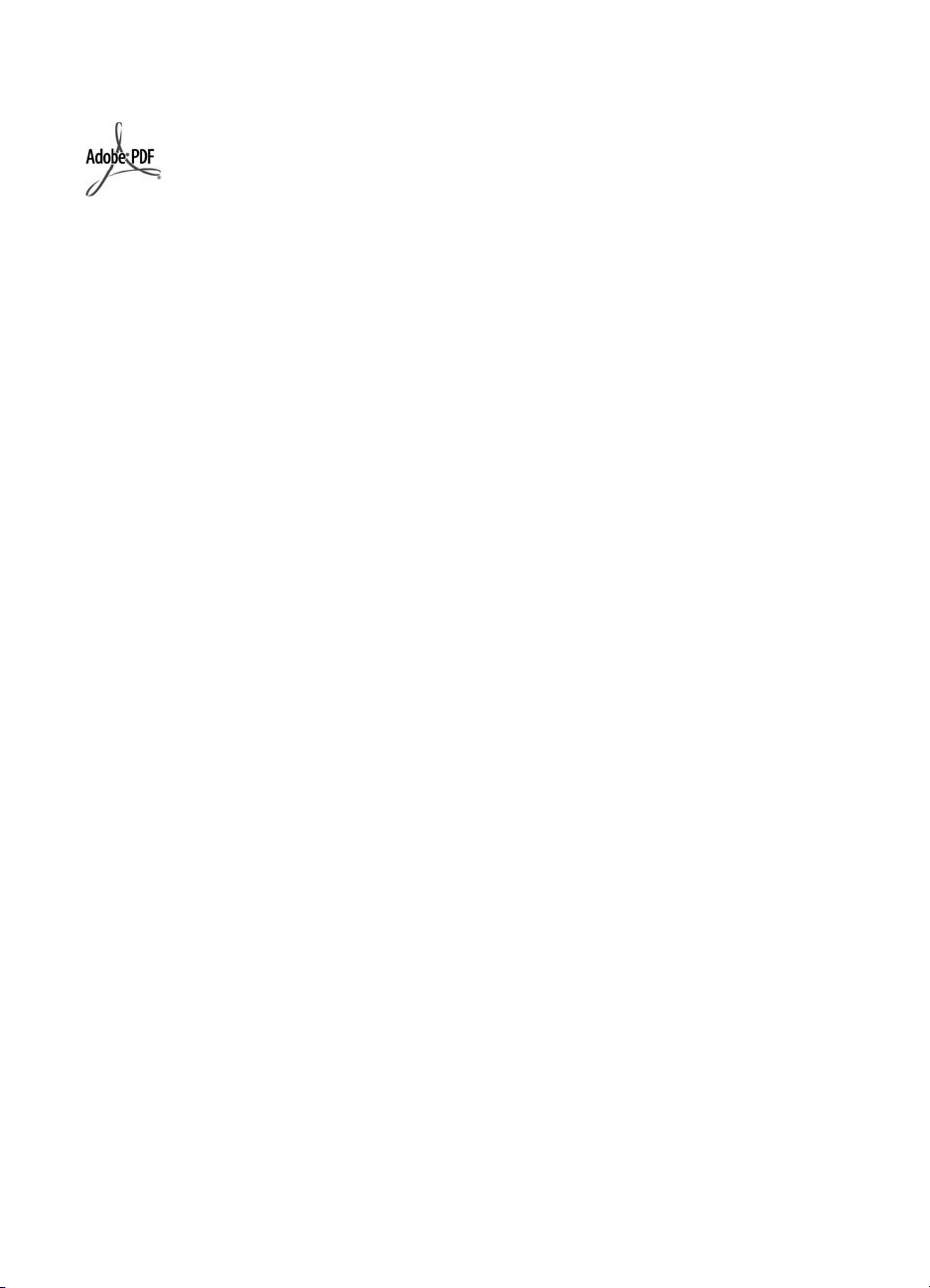
© 2006 Hewlett-Packard Development
Company, L.P.
Adobe® in Acrobat logo® sta blagovni
znamki podjetja Adobe Systems
Incorporated.
Windows®, Windows NT®, Windows
ME®, Windows XP® in Windows
2000® so v ZDA registrirane blagovne
znamke podjetja Microsoft Corporation.
Intel® in Pentium® sta blagovni znamki
ali zaščiteni blagovni znamki družbe
Intel Corporation ali njenih podružnic v
Združenih državah in drugih državah.
Energy Star® in logotip Energy Star®
sta v ZDA registrirani znamki v lasti
Agencije za zaščito okolja ZDA.
Številka objave: Q8211-90234
Obvestila podjetja HewlettPackard Company
Informacije v tem dokumentu se lahko
spremenijo brez obvestila.
Vse pravice pridržane.
Razmnoževanje, prirejanje ali
prevajanje tega materiala brez
predhodnega pisnega dovoljenja
podjetja Hewlett-Packard je
prepovedano, razen v primerih, ki jih
dovoljuje Zakon o avtorskih pravicah.
Edine garancije za HP-jeve izdelke in
storitve so določene v izrecnih izjavah
o garanciji, priloženih takim izdelkom in
storitvam. Noben del tega dokumenta
ne predstavlja kakršne koli dodatne
garancije. HP ni odgovoren za tehnične
ali uredniške napake ali pomanjkljivosti
v tem dokumentu.
Page 4
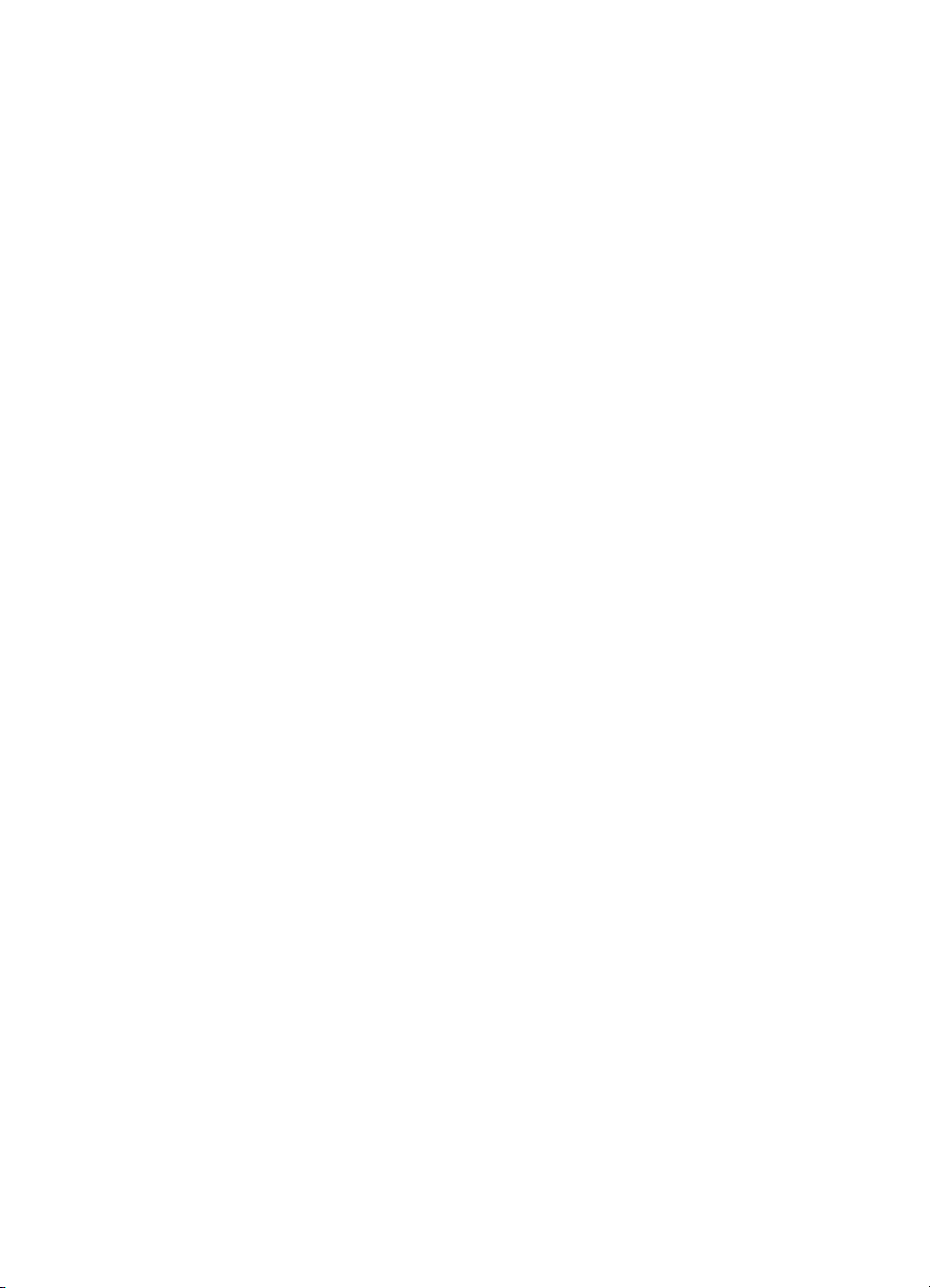
Kazalo
1 Pregled naprave HP All-in-One ...........................................................................2
Naprava HP All-in-One na prvi pogled ...................................................................2
Funkcije nadzorne plošče .......................................................................................4
Uporaba programske opreme HP Photosmart .......................................................5
Iskanje informacij ....................................................................................................6
Odpiranje elektronske pomoči ................................................................................6
Končano nameščanje omrežja ...............................................................................7
Nalaganje izvirnikov in papirja ..............................................................................10
Kako se izogniti zagozditvi papirja .......................................................................12
Kopiranje ..............................................................................................................13
Optično branje slike ..............................................................................................13
Tiskanje fotografij velikosti 10 x 15 cm (4 x 6 palcev) ..........................................15
Tiskanje iz programske aplikacije .........................................................................17
Zamenjava kartuš s črnilom ..................................................................................18
Čiščenje naprave HP All-in-One ...........................................................................21
2 Odpravljanje težav in podpora ..........................................................................23
Odstranjevanje in ponovno nameščanje programske opreme .............................23
Odpravljanje težav pri nastavitvi strojne opreme ..................................................24
Odpravljanje težav omrežja ..................................................................................26
Odstranjevanje zagozdenega papirja ...................................................................29
Ink cartridge messages (Sporočila kartuše s črnilom) ..........................................29
Postopek podpore ................................................................................................34
HP-jeva telefonska podpora .................................................................................34
Dodatne možnosti garancije .................................................................................35
3 Tehnični podatki .................................................................................................36
Sistemske zahteve ...............................................................................................36
Tehnični podatki o papirju ....................................................................................36
Tehnični podatki o tiskanju ...................................................................................36
Tehnični podatki o kopiranju .................................................................................37
Tehnični podatki o optičnem branju ......................................................................37
Fizični tehnični podatki .........................................................................................37
Tehnični podatki o moči ........................................................................................37
Tehnični podatki o okolju ......................................................................................37
Informacije o zvoku ...............................................................................................37
Okoljevarstveni program za nadzor izdelka .........................................................38
Regulativna obvestila ...........................................................................................38
Podatki o garanciji kartuše s črnilom ....................................................................38
Garancija ..............................................................................................................39
Stvarno kazalo............................................................................................................40
Osnovni priročnik 1
Page 5
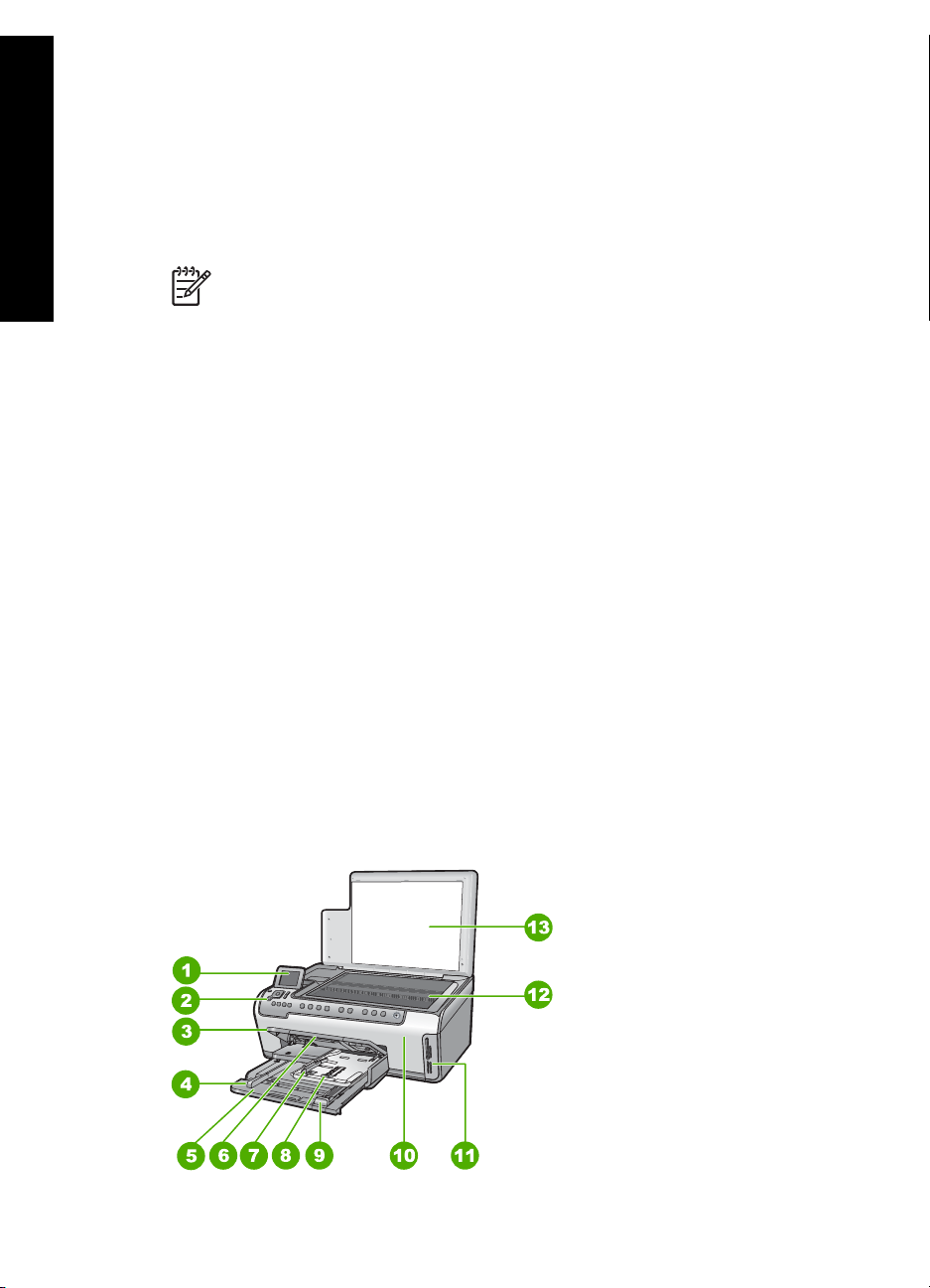
Pregled naprave HP All-in-One
1
Pregled naprave HP All-in-One
Z napravo HP All-in-One lahko hitro in preprosto opravite opravila, kot so kopiranje,
optično branje dokumentov ali tiskanje fotografij iz pomnilniške kartice. Do številnih
funkcij naprave HP All-in-One lahko pridete neposredno z nadzorne plošče, brez da bi
vklopili računalnik.
Opomba V tem priročniku so opisane osnovne funkcije in odpravljanje težav,
pa tudi informacije o HP-jevih stikih za podporo in naročanju potrebščin.
Elektronska pomoč vsebuje podrobne opise vseh lastnosti in funkcij, vključno s
programsko opremo HP Photosmart, ki je priložena napravi HP All-in-One.
Dodatne informacije poiščite v poglavju Odpiranje elektronske pomoči.
Tiskanje fotografij
Na napravi HP All-in-One so reže za pomnilniške kartice, ki vam omogočajo, da vstavite
pomnilniško kartico in začnete tiskati ali urejati fotografije, brez da bi jih prej prenesli v
računalnik. Če je naprava HP All-in-One povezana z računalnikom prek kabla USB, lahko
fotografije prenesete v računalnik in jih tam natisnete, uredite ali izmenjate.
Tiskanje iz računalnika
Napravo HP All-in-One lahko uporabljate z vsako programsko aplikacijo, ki omogoča
tiskanje. Tiskate lahko široko paleto projektov, npr: slike brez roba, biltene, voščilnice,
prenose z likanjem in plakate.
Kopiranje
Naprava HP All-in-One vam omogoča izdelavo visokokakovostnih barvnih in črno-belih
kopij na različne vrste papirja. Izvirnik lahko povečate ali pomanjšate tako, da ustreza
določeni velikosti papirja, uravnavate zatemnjenost kopije in uporabite posebne funkcije
za izdelavo kakovostnih kopij fotografij, vključno z brezrobimi kopijami.
Optično branje
Optično branje je postopek pretvarjanja besedil in slik v elektronsko obliko za računalnik.
Z napravo HP All-in-One lahko optično preberete skoraj kar koli (fotografije, članke iz
revij in besedila).
Naprava HP All-in-One na prvi pogled
2 HP Photosmart C5100 All-in-One series
Page 6
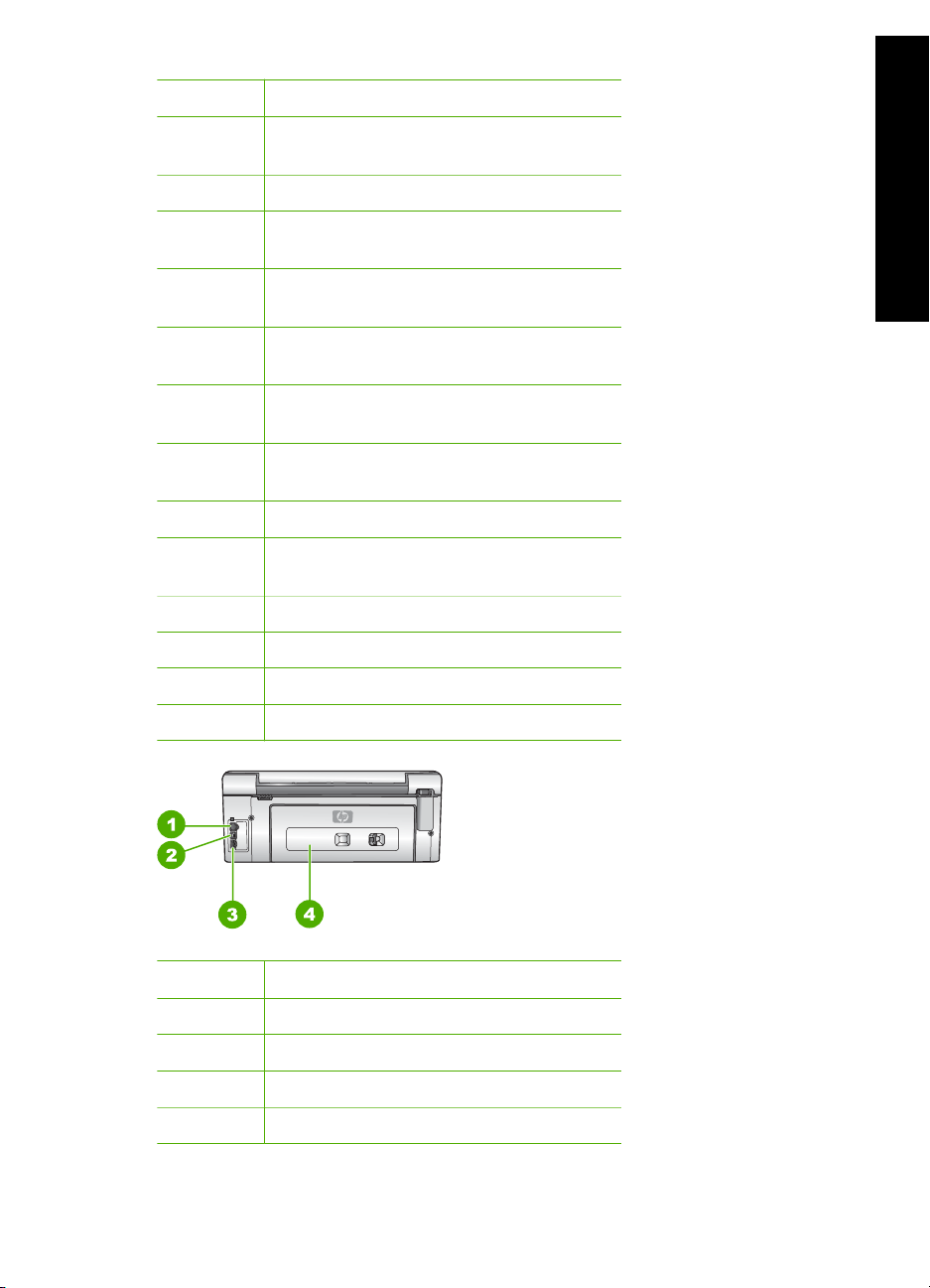
Oznaka Opis
1 Barvni grafični zaslon (imenovan tudi
zaslon)
2 Nadzorna plošča
3 Izhodni pladenj (trenutno prikazan v
dvignjenem položaju)
4 Vodilo za širino papirja na glavnem
vhodnem pladnju
5 Glavni vhodni pladenj (imenovan tudi
vhodni pladenj)
6 Podaljšek pladnja za papir (imenovan tudi
podaljšek pladnja)
7 Vodili za širini in dolžino papirja v pladnju za
foto papir
8 Pladenj za foto papir
9 Vodilo za dolžino papirja na glavnem
vhodnem pladnju
10 Vratca kartuš s črnilom
Pregled naprave HP All-in-One
11 Reže za pomnilniške kartice
12 Steklo
13 Notranji del pokrova
Oznaka Opis
1 Vrata Ethernet
2 Vrata USB
3 Napajalni priključek
*
4 Vrata na zadnji strani
* Uporabljajte samo s HP-jevim napajalnim vmesnikom.
Osnovni priročnik 3
Page 7
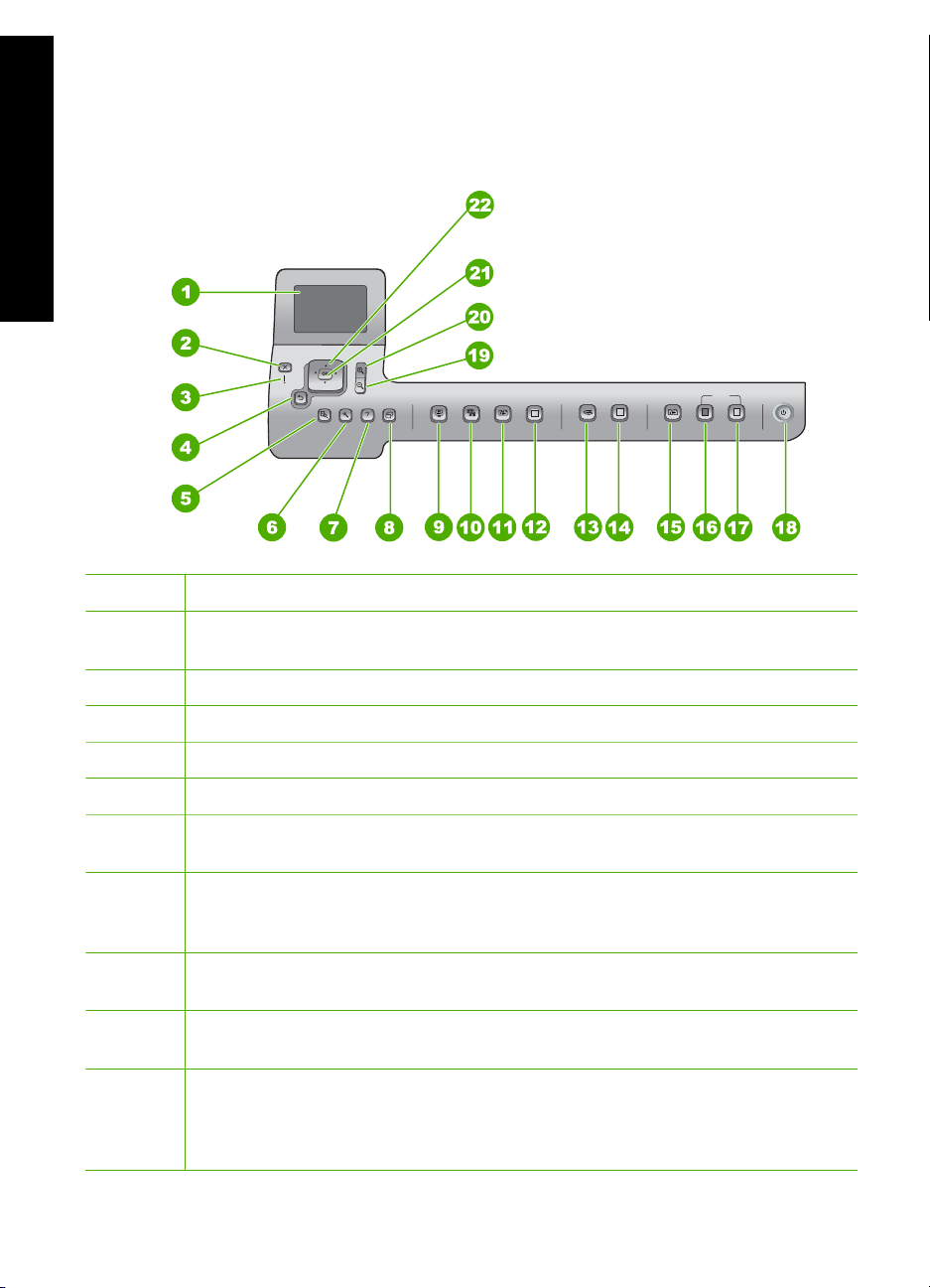
Poglavje 1
Funkcije nadzorne plošče
Naslednja shema in z njo povezana razpredelnica omogočata hitro povezavo do funkcij
nadzorne plošče naprave HP All-in-One.
Pregled naprave HP All-in-One
Oznaka Ime in opis
1 Barvni grafični zaslon (imenovan tudi zaslon): Prikazuje menije, fotografije in
sporočila. Zaslon lahko dvignete in ga naravnate tako, da boste boljše videli.
2 Prekliči : Ustavi trenutno delovanje in se vrne na glavni zaslon.
3 Opozorilna lučka: Opozarjanje na težavo. Če želite več informacije, glejte zaslon.
4 Gumb Nazaj: Vrne vas na prejšnji prikaz na zaslonu.
5 Predogled : Prikaže predogled kopiranja ali fotografiranja.
6 Nastavitev : Odpre meni Meni Nastavitev za ustvarjanje poročil, spreminjanje
faksov in omrežnih nastavitev ter dostop do orodij in možnosti.
7 Pomoč : Odpre Meni Pomoč na zaslonu, kjer lahko izberete temo, o kateri želite
izvedeti več. Odvisno od teme, ki jo izberete, se bo ta prikazala na zaslonu ali
računalniku.
8 Sukanje : Zasuče trenutno prikazano fotografijo za 90 stopinj v smeri urnega kazalca.
Z naslednjimi pritiski še naprej sukate fotografijo za 90 stopinj.
9 Photosmart Express : Zažene meni Photosmart Express za tiskanje,
shranjevanje, urejanje in skupno rabo fotografij.
10 Popravilo fotografije : Samodejno prilagodi fotografijo za ogled in tiskanje, ko je
vklopljena. Funkcije vključujejo barvne učinke, svetlost fotografije, obrobe in
odstranitev učinka rdečih oči. Če želite funkcijo vklopiti ali izklopiti, pritisnite
Popravilo fotografije . Privzeto je funkcija vklopljena.
4 HP Photosmart C5100 All-in-One series
Page 8
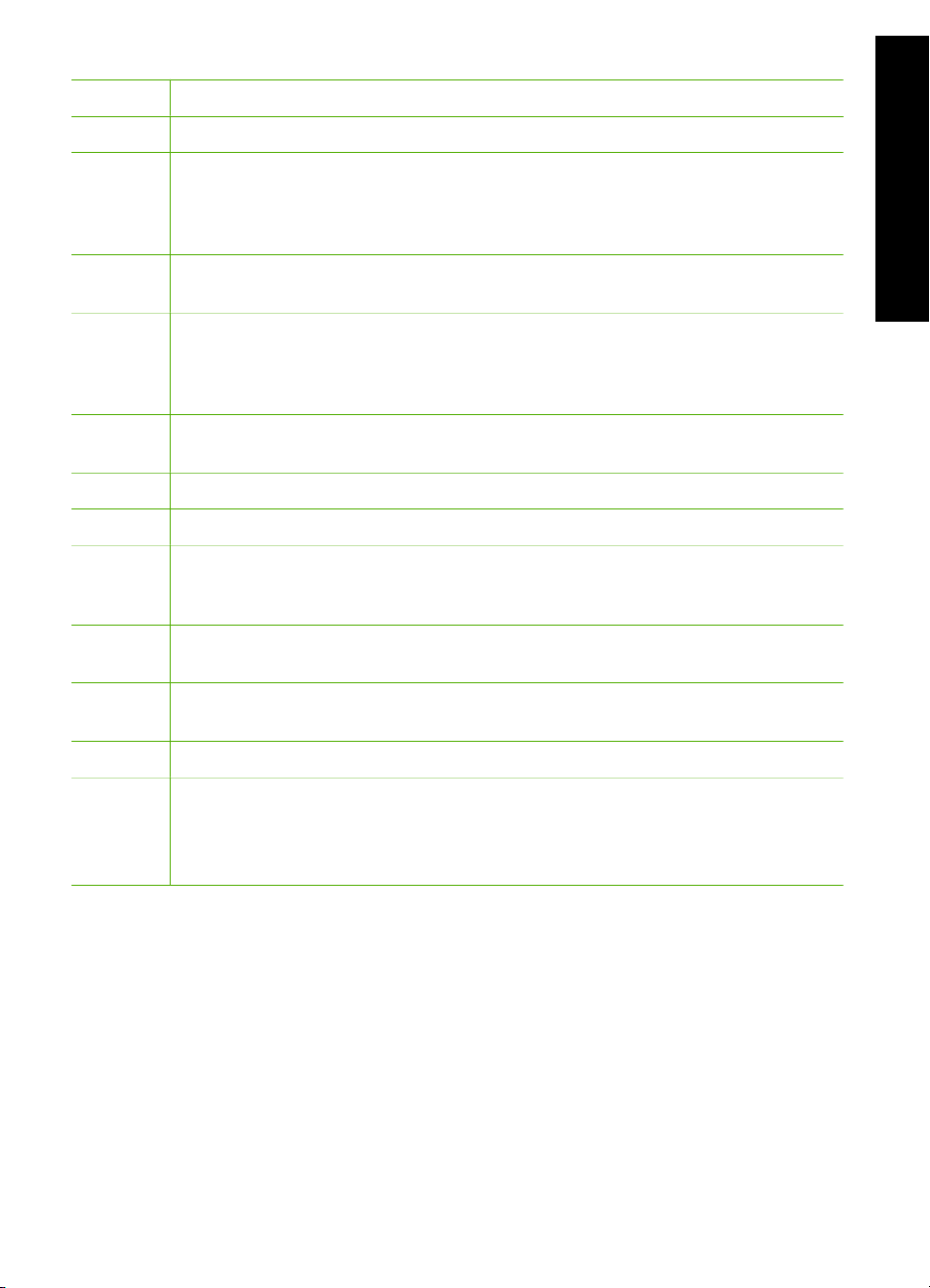
(nadaljevanje)
Oznaka Ime in opis
11 Ponovno tiskanje : Optično prebere fotografijo in jo natisne.
12 Tiskanje fotografij : Natisne izbrane fotografije v pomnilniški kartici. Če trenutno
nimate izbranih fotografij, naprava HP All-in-One natisne fotografijo, ki je trenutno
prikazana na zaslonu. Če v stanju mirovanja pritisnete gumb Tiskanje fotografij ,
odprete meni Photosmart Express .
13 Meni Optično branje : Odpre meni Meni Optično branje , kjer lahko izberete ciljno
mesto, kamor želite shraniti optično prebran dokument.
14 Začni optično branje : Če v stanju mirovanja pritisnete gumb Začni optično
branje , se odpre meni Meni Optično branje , kjer lahko izberete ciljno mesto za
optično prebran dokument. Če ste že v meniju Meni Optično branje , pošlje optično
prebran dokument na označeno ciljno mesto.
15 Meni Kopiranje : Izbere možnosti kopiranja, kot so število kopij, velikost papirja in
vrsta papirja.
16 Začni kopiranje črno-belo : Začne črno-belo kopiranje.
17 Začni kopiranje barvno : Začne barvno kopiranje.
18 Vklop : S tem gumbom napravo HP All-in-One vklopite ali izklopite. Ko je naprava
HP All-in-One izklopljena, je še vedno pod minimalnim napajanjem. Izklopite napravo
HP All-in-One in izvlecite napajalni kabel, če želite napajanje popolnoma prekiniti.
Pregled naprave HP All-in-One
19 Pomanjšaj: Oddalji in na zaslonu pokaže večji del fotografije ali prikaže več fotografij
hkrati.
20 Povečaj: Približa in poveča sliko na zaslonu. S tem gumbom lahko tudi prilagodite
obrezovalno polje, ko tiskate.
21 OK : Izbere meni, nastavitev ali vrednost, prikazano na zaslonu.
22 Smerni gumb: Omogoča vam pomikanje po možnostih menijev, tako da pritiskate
puščične gumbe gor, dol, levo ali desno.
Če fotografijo približate, se lahko s puščičnimi gumbi premikate po fotografiji in
izberete drug del fotografije.
Uporaba programske opreme HP Photosmart
S programsko opremo HP Photosmart (Windows) ali HP Photosmart Mac (Mac), ki ste
jo namestili z napravo HP All-in-One, lahko uporabljate številne funkcije, ki niso na voljo
z nadzorne plošče. Programska oprema je hiter in preprost način tiskanja fotografij ali
nakupa izpisov prek spleta. Zagotavlja pa tudi uporabo drugih osnovnih funkcij
programske opreme, kot so shranjevanje, ogled in izmenjevanje fotografij.
Za dodatne informacije o programski opremi glejte elektronsko pomoč.
Osnovni priročnik 5
Page 9
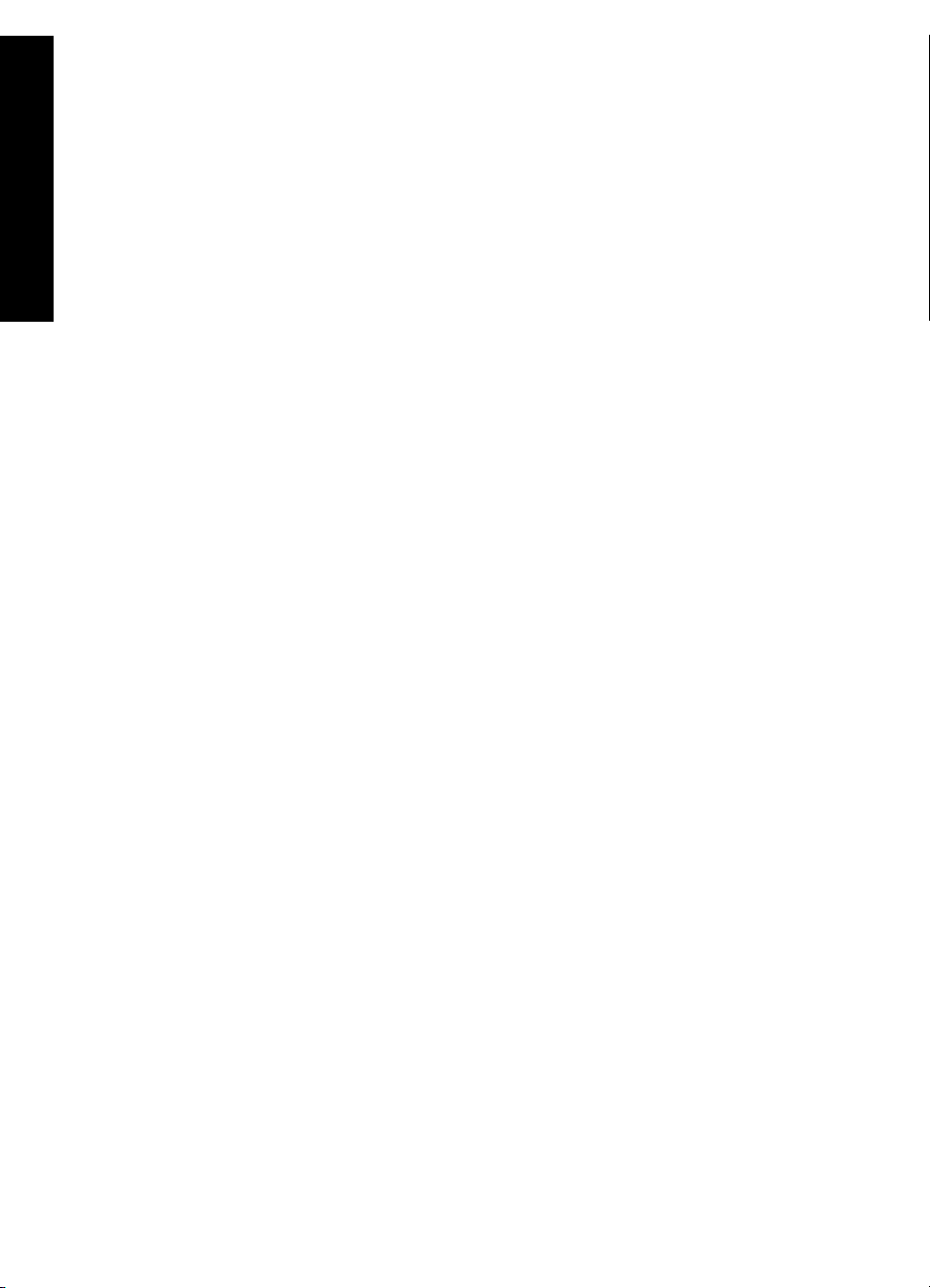
Poglavje 1
Iskanje informacij
Na voljo je več virov, tako tiskanih kot elektronskih, ki vsebujejo informacije o nastavitvi
in uporabi naprave HP All-in-One.
● Navodila za nastavitev
Pregled naprave HP All-in-One
● Ogled programske opreme HP Photosmart (Windows)
● Elektronska pomoč
● Pomoč naprave
● Datoteka »Preberi me«
● www.hp.com/support
V Navodilih za nastavitev najdete navodila za nastavitev naprave HP All-in-One in
namestitev programske opreme. Korakom v navodilih za nameščanje sledite v
pravem vrstnem redu.
Če imate med nameščanjem težave, glejte poglavje Odpravljanje težav v zadnjem
delu priročnika za namestitev ali Odpravljanje težav in podpora v tem priročniku.
Ogled programske opreme HP Photosmart je zabaven in interaktiven način, da
dobite hiter pregled nad programsko opremo, ki je priložena napravi HP All-in-One.
Spoznali boste, kako vam lahko programska oprema za HP All-in-One pomaga pri
urejanju, organiziranju in tiskanju fotografij.
Elektronska pomoč nudi podrobne informacije o funkcijah naprave HP All-in-One,
ki niso opisane v osnovnem priročniku, vključno s funkcijami, ki so na voljo le v
programski opremi, ki ste jo namestili za napravo HP All-in-One.
Za več informacij si oglejte Odpiranje elektronske pomoči.
Naprava vsebuje pomoč z dodatnimi informacijami o izbranih temah.
Če želite priti do pomoči z nadzorne plošče, pritisnite gumb Pomoč .
Datoteka »Preberi me« vsebuje najnovejše informacije, ki jih morda ne boste našli
v drugih publikacijah. Namestite programsko opremo za dostop do datoteke
Readme.
Če imate dostop do interneta, najdete pomoč in podporo na HP-jevi spletni strani.
Na tej spletni strani najdete informacije o tehnični pomoči, gonilnikih, dobavi in
naročanju.
Odpiranje elektronske pomoči
Ta navodila opisujejo nekaj funkcij, ki so na voljo, tako da lahko začnete uporabljati
napravo HP All-in-One. Informacije o vseh funkcijah, ki jih podpira naprava
HP All-in-One, najdete v elektronski pomoči, ki ste jo dobili z napravo.
Odpiranje elektronske pomoči Pomoč za programsko opremo tiskalnika
HP Photosmart v računalniku z OS Windows
1. V oknu HP Solution Center (Center za rešitve HP) kliknite jeziček za napravo
HP All-in-One.
2. V področju Device Support (Podpora naprave) kliknite Onscreen Guide
(Elektronski priročnik) ali Troubleshooting (Odpravljanje težav).
– Če kliknete Onscreen Guide (Elektronski priročnik), se prikaže pojavni meni.
Odprete lahko pozdravno stran celotnega sistema pomoči ali poiščete pomoč
za napravo HP All-in-One.
– Če kliknete Troubleshooting (Odpravljanje težav), se odpre stran
Troubleshooting and support (Odpravljanje težav in podpora).
6 HP Photosmart C5100 All-in-One series
Page 10
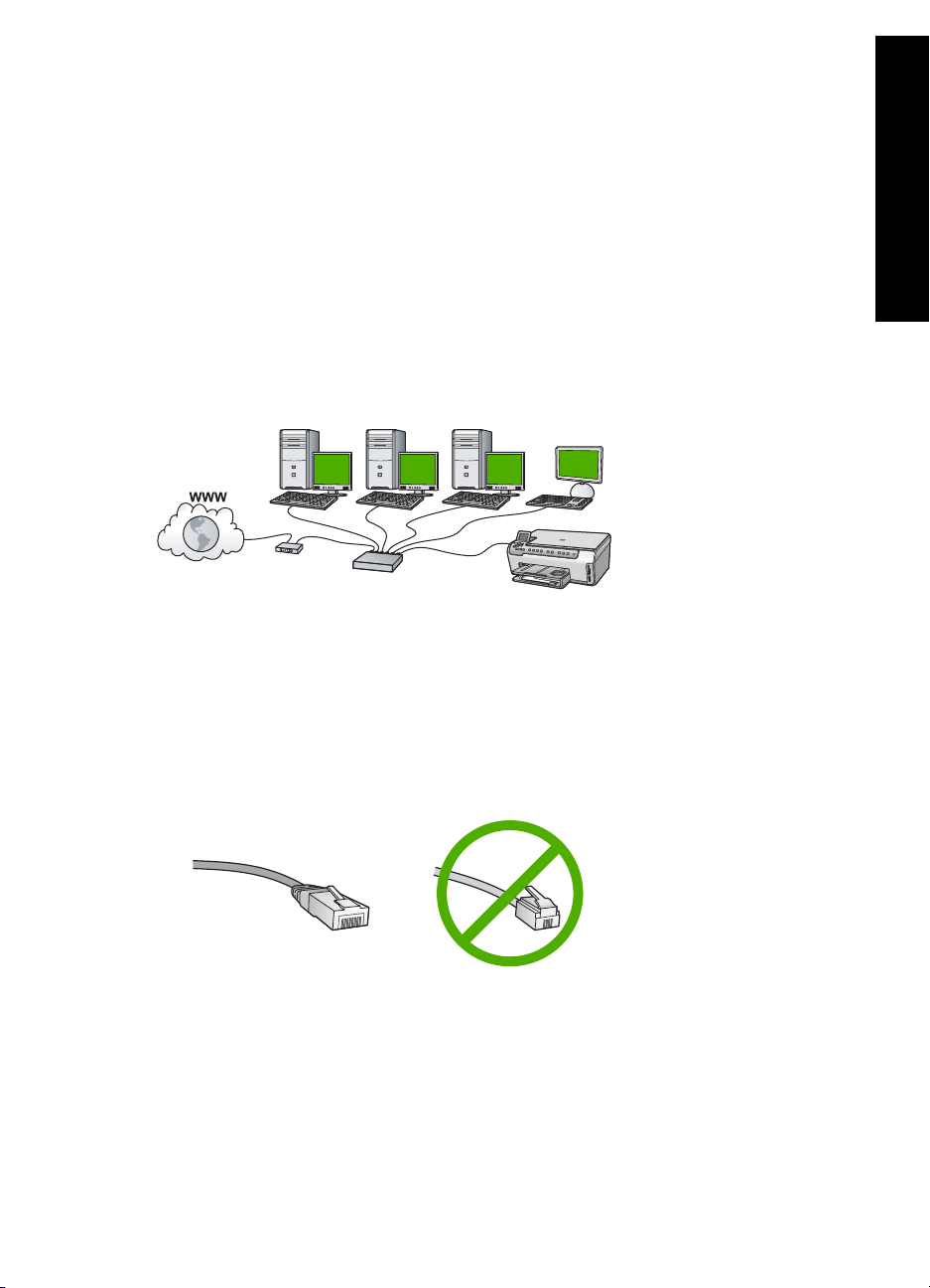
Dostop do pomoči HP Photosmart Mac Help (Pomoč za HP Photosmart Mac)
V meniju Help (Pomoč) v programu HP Photosmart Studio izberite HP Photosmart
➔
Mac Help (Pomoč za HP Photosmart Mac) .
Odpre se HP Photosmart Mac Help (Pomoč za HP Photosmart Mac) .
Končano nameščanje omrežja
To poglavje opisuje priključitev naprave HP All-in-One v omrežje in ogled ter urejanje
omrežnih nastavitev.
Namestitev brezžičnega omrežja
To poglavje opisuje, kako povežete napravo HP All-in-One z usmerjevalnikom, stikalom
ali brezžičnim usmerjevalnikom prek kabla Ethernet in kako namestite programsko
opremo naprave HP All-in-One za omrežno povezavo.
Pregled naprave HP All-in-One
Kar potrebujete za žično omrežje
Preden napravo HP All-in-One povežete v omrežje, morate imeti pripravljeno vse
potrebno.
Funkcionalno omrežje Ethernet z usmerjevalnikom, stikalom ali zvezdiščem z vrati
❑
Ethernet.
Ethernetni kabel CAT-5.
❑
Čeprav so standardni Ethernetni kabli podobni standardnim telefonskim kablom,
niso medsebojno zamenljivi. Razlikujejo se v številu žic in vrsti konektorjev. Konektor
Ethernetnega kabla (oziroma konektor RJ-45) je širši in debelejši in ima na koncu 8
kontaktov. Telefonski konektor ima 2 do 6 kontaktov.
Osnovni priročnik 7
Page 11
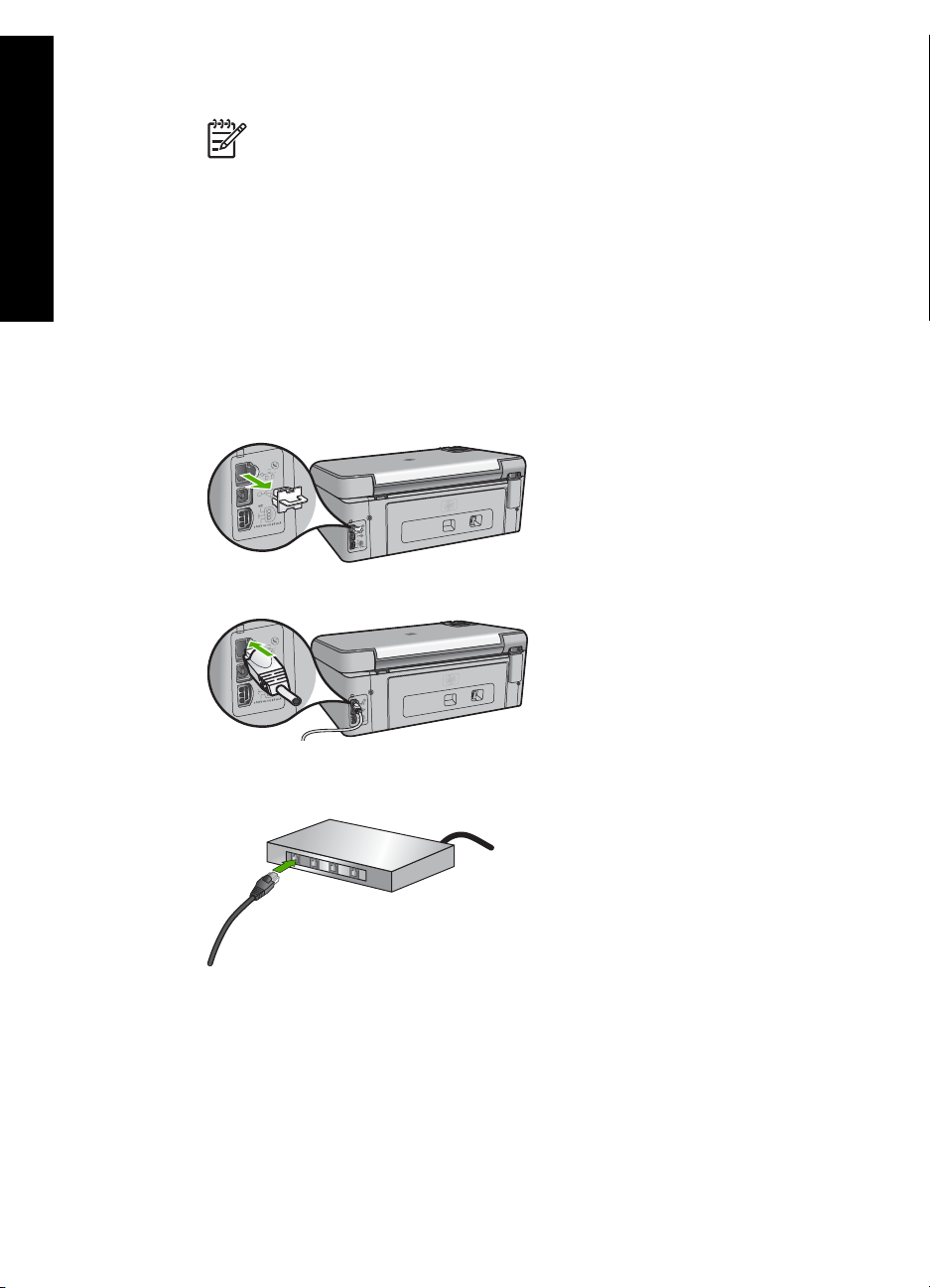
Poglavje 1
Namizni ali prenosni računalnik s povezavo Ethernet.
❑
Opomba HP All-in-One podpira 10 Mb/s in 100 Mb/s Ethernetna omrežja.
Če kupujete ali ste kupili omrežno vmesniško kartico (NIC), preverite, ali
podpira obe hitrosti.
HP priporoča širokopasovni internetni dostop, kot sta kabelski ali DSL. Za dostop
❑
do HP Photosmart Share neposredno z naprave HP All-in-One potrebujete
širokopasovni internetni dostop.
Pregled naprave HP All-in-One
Povezovanje naprave HP All-in-One v omrežje
Vrata Ethernet so na voljo na zadnji strani naprave HP All-in-One.
Povezovanje naprave HP All-in-One v omrežje
1. Rumeni vtič odstranite s hrbtnega dela HP All-in-One.
2. Priključite kabel Ethernet v vrata Ethernet na zadnji strani naprave HP All-in-One.
3. Drugi konec kabla Ethernet priključite v prosta vrata usmerjevalnika Ethernet ali
stikalo.
4. Ko napravo HP All-in-One povežete v omrežje, namestite programsko opremo.
Namestite programsko opremo za omrežno povezavo
S pomočjo tega poglavja namestite programsko opremo naprave HP All-in-One v
omrežje povezan računalnik. Preden namestite programsko opremo, morate napravo
HP All-in-One priključiti v omrežje.
8 HP Photosmart C5100 All-in-One series
Page 12
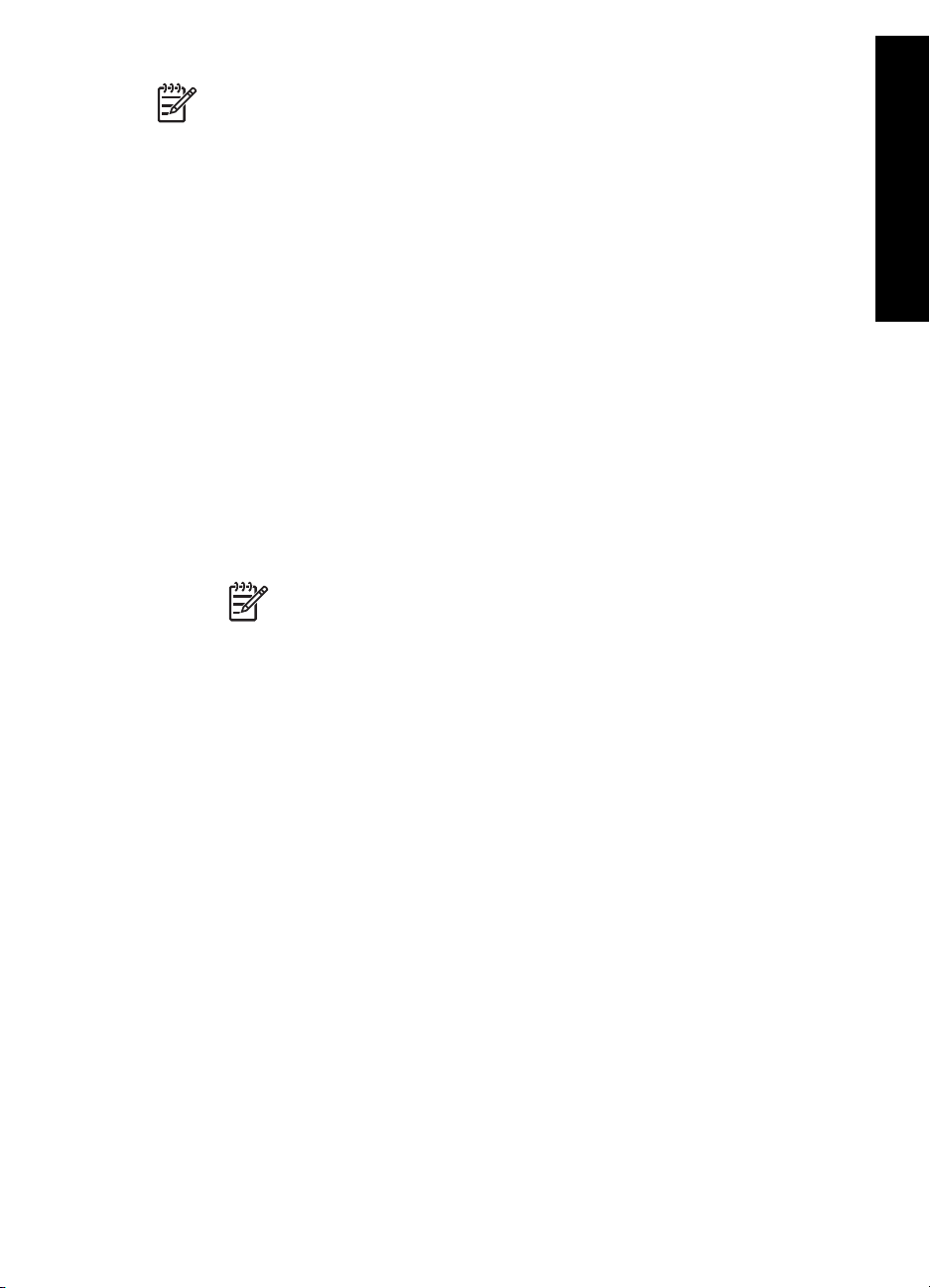
Opomba 1 Če je računalnik konfiguriran za povezavo z več omrežnimi pogoni,
pred namestitvijo programske opreme preverite, ali je povezan s temi pogoni.
Sicer lahko namestitev programske opreme HP All-in-One zasede eno izmed
rezerviranih črk pogona in do tega omrežnega pogona ne boste imeli dostopa.
Opomba 2 Namestitev lahko glede na operacijski sistem, razpoložljivo
kapaciteto in hitrost procesorja traja od 20 do 45 minut.
Za namestitev programske opreme HP All-in-One Windows
1. Zaprite vse odprte aplikacije na računalniku in vso pogramsko opremo s požarnimi
zidovi ali pogramsko opremo za zaznavanje virusov.
2. V CD-ROM računalnika vstavite CD za operacijski sistem Windows, ki je priložen
napravi HP All-in-One, in sledite navodilom na zaslonu.
3. Če se pojavi pogovorno okno, ki pripada požarnim zidovom, odgovorite na naslednji
način:
– Pogovorno okno Issues Stopping Installation (Težave, ki ovirajo
namestitev) pomeni, da delovanje požarnega zidu ali programa za odkrivanje
vohunskih programov morda ovira namestitev programske opreme HP. Za
optimalne rezultate med namestitvijo začasno izključite požarni zid ali program
za odkrivanje vohunskih programov. Navodila poiščite v dokumentaciji
požarnega zidu. Ko je namestitev končana, lahko ponovno omogočite požarni
zid ali program za odkrivanje vohunskih programov.
Opomba Če se po tem, ko onemogočite požarni zid ali program za
odkrivanje vohunskih programov, prikaže zaslon Issues Stopping
Installation (Težave, ki ovirajo namestitev), nadaljujte z namestitvijo.
Pregled naprave HP All-in-One
– Notice about Firewalls (Obvestilo o požarnih zidovih) pomeni, da je
omogočen Microsoftov požarni zid internetne povezave. Kliknite Next
(Naprej), da namestitvenemu programu omogočite odpiranje potrebnih vrat in
nadaljevanje namestitve. Če se za program, ki ga je izdal Hewlett-Packard,
prikaže Windows Security Alert (Varnostno opozorilo programa
Windows), deblokirajte ta program.
4. Na zaslonu Connection Type (Tip povezave) izberite Through the network
(Preko omrežja) in kliknite Next (Naprej).
Prikaže se zaslon Searching (Iskanje), ko namestitveni program v omrežju išče
napravo HP All-in-One.
5. Na zaslonu Printer Found (Najden tiskalnik) preverite, ali je opis tiskalnika
pravilen.
Če je v omrežju najdenih več tiskalnikov, se prikaže zaslon Printers Found
(Najdeni tiskalniki). Izberite napravo HP All-in-One, ki jo želite povezati.
Če želite videti nastavitve v napravi HP All-in-One, natisnite stran z omrežno
konfiguracijo.
6. Če je opis naprave pravilen, izberite Yes, install this printer (Da, namesti ta
tiskalnik).
7. Ob pozivu za dokončanje namestitve ponovno zaženite računalnik.
Po končani namestitvi programske opreme je naprava HP All-in-One pripravljena
za uporabo.
Osnovni priročnik 9
Page 13
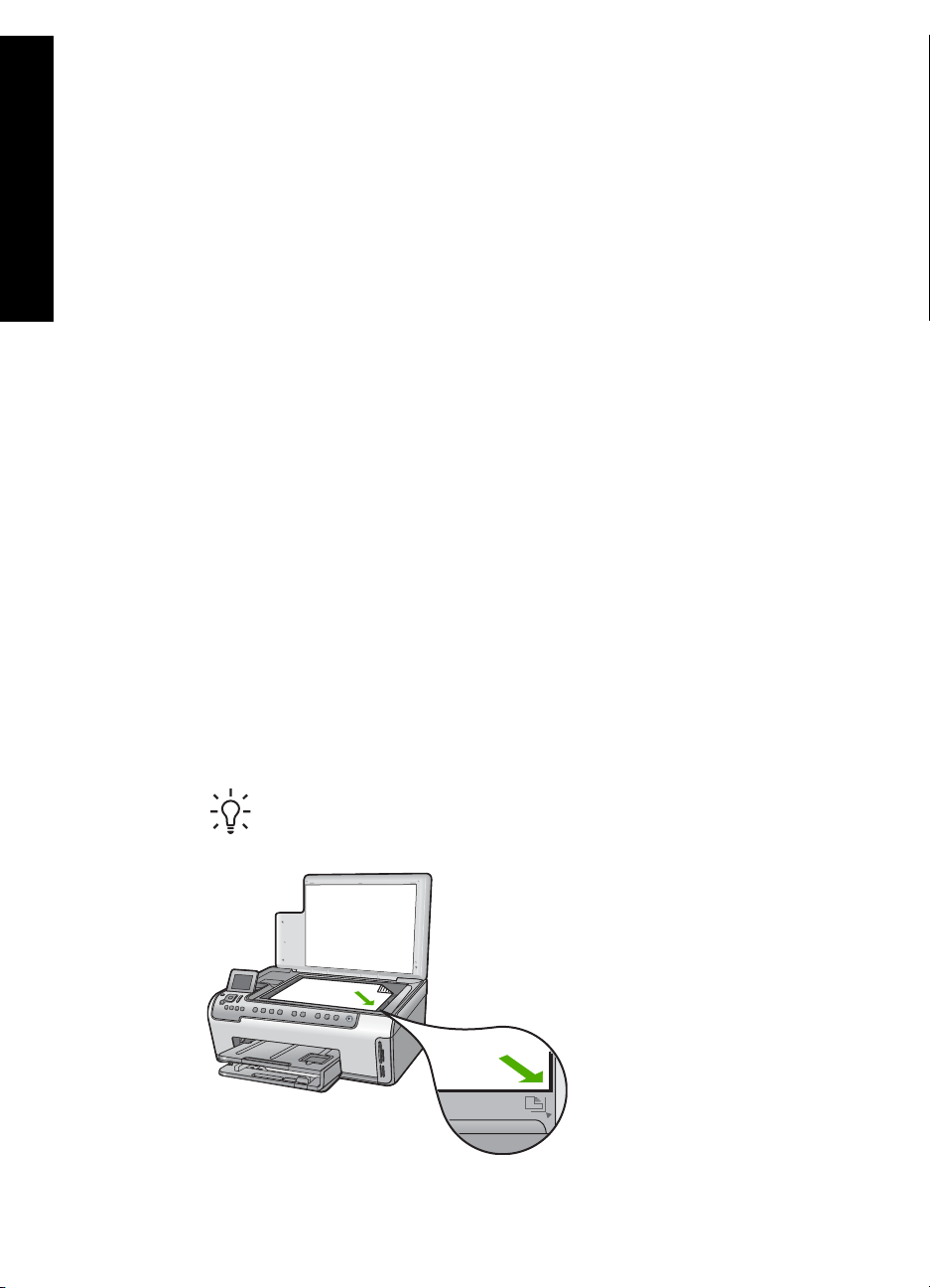
Poglavje 1
8. Če ste na računalniku onemogočili programsko opremo za odkrivanje virusov ali
požarni zid, jo ponovno omogočite.
9. Omrežno povezavo preizkusite tako, da iz računalnika z napravo HP All-in-One
natisnete poročilo o samopreizkusu.
Za namestitev programske opreme HP All-in-One Macintosh
1. Zaprite vse delujoče aplikacije v računalniku Mac.
2. V pogon CD-ROM računalnika vstavite CD za Mac, ki je priložen napravi
Pregled naprave HP All-in-One
HP All-in-One.
3. Dvokliknite ikono HP All-in-One installer (namestitveni program).
4. V pogovornem oknu Authenticate (Overjanje) vnesite skrbniško geslo za dostop
do računalnika Mac v omrežju.
Namestitvena programska oprema poišče naprave HP All-in-One.
5. V pogovornem oknu HP Installer (Namestitveni program HP) izberite jezik in
napravo HP All-in-One, ki jo želite povezati.
6. Sledite navodilom na zaslonu za dokončanje vseh korakov namestitve, vključno s
Setup Assistant (Pomočnik za namestitev).
Po končani namestitvi programske opreme je naprava HP All-in-One pripravljena
za uporabo.
7. Omrežno povezavo preizkusite tako, da iz računalnika Mac z napravo HP All-in-One
natisnete poročilo o samopreizkusu.
Nalaganje izvirnikov in papirja
Izvirnike do velikosti Letter ali A4 lahko kopirate ali optično berete tako, da jih položite
na stekleno ploščo.
Za nalaganje originala na steklo
1. Dvignite pokrov naprave HP All-in-One.
2. Izvirnik položite v sprednji desni kot steklene plošče z natisnjeno stranjo obrnjeno
navzdol.
Nasvet Če pri nalaganju izvirnikov potrebujete dodatno pomoč, si oglejte
navodila ob robovih steklene plošče.
3. Zaprite pokrov.
10 HP Photosmart C5100 All-in-One series
Page 14
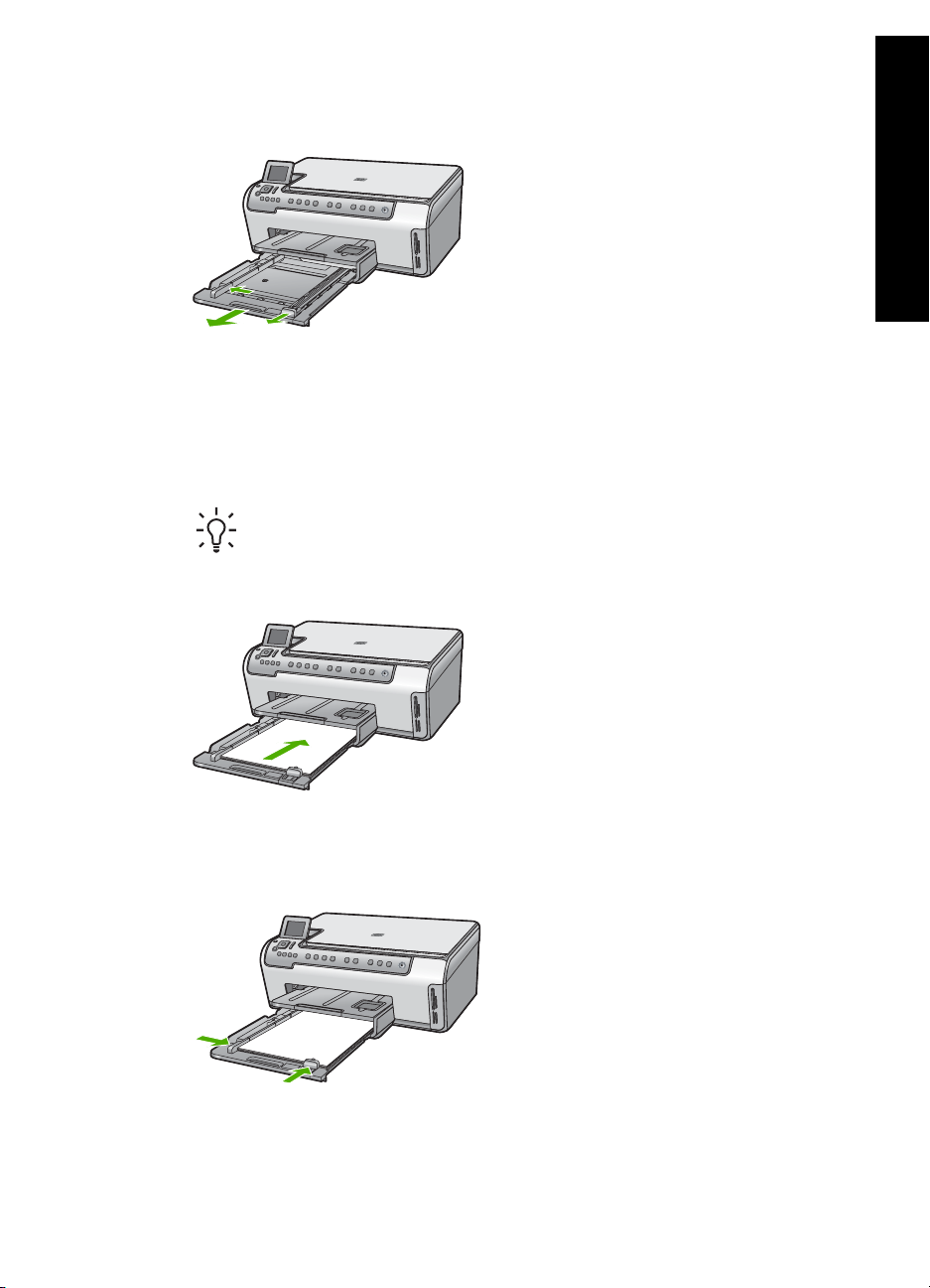
Nalaganje papirja polne velikosti
1. Izvlecite vhodni pladenj in izvlecite vodili za širino in dolžino papirja v zunanji položaj.
2. Spustite sveženj papirja na ravno površino, da poravnate robove, in preverite
naslednje:
– Preverite, da na njem ni prask, umazanije, gub in da nima nagrbančenih ali
prepognjenih robov.
– Preverite, ali je ves papir v svežnju iste velikosti in vrste.
3. Sveženj papirja vstavite v vhodni pladenj s krajšim robom naprej in stranjo za
tiskanje navzdol. Sveženj papirja potiskajte naprej, dokler se ne ustavi.
Nasvet Če uporabljate papir, na katerem je že natisnjena glava, vstavite
najprej vrh strani, tako da bo stran za tiskanje obrnjena navzdol. Če želite
dodatno pomoč pri nalaganju papirja z glavo polne velikosti, glejte shemo na
spodnjem delu vhodnega pladnja.
Pregled naprave HP All-in-One
4. Vodili za širino in dolžino papirja potiskajte navznoter, dokler se ne ustavita na
robovih papirja.
Vhodnega pladnja ne preobremenjujte; sveženj papirja se mora prilegati vhodnemu
pladnju in ne sme biti višji od vrha vodila za širino papirja.
Osnovni priročnik 11
Page 15
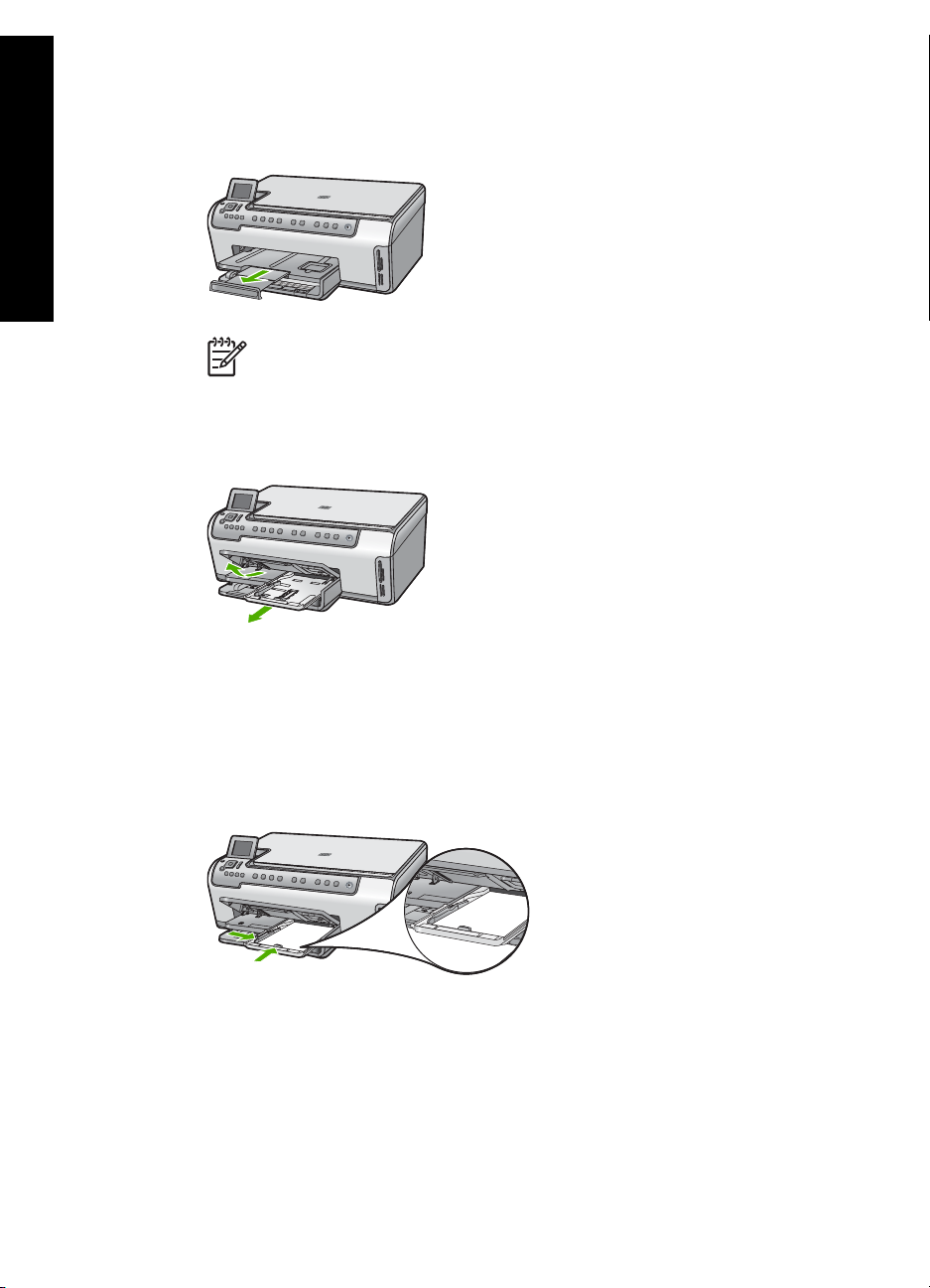
Pregled naprave HP All-in-One
Poglavje 1
5. Potisnite vhodni pladenj nazaj v napravo HP All-in-One.
6. Podaljšek izhodnega predala povlecite proti sebi, kolikor se da. Preganite lovilec
papirja na koncu podaljška izhodnega predala, da do konca odprete podaljšek.
Opomba Pri uporabi papirja velikosti »Legal« naj bo podaljšek pladnja
zaprt.
Nalaganje foto papirja velikosti 10 x 15 cm v pladenj za foto papir
1. Dvignite izhodni pladenj in izvlecite pladenj za foto papir.
2. Sveženj foto papirja vstavite v pladenj za foto papir s krajšim robom naprej in stranjo
za tiskanje navzdol. Sveženj foto papirja potiskajte naprej, dokler se ne ustavi.
Če ima foto papir, ki ga uporabljate, perforirane robove, papir naložite tako, da vam
bodo robovi čim bližje.
3. Vodila za dolžino in širino papirja potiskajte navznoter ob sveženj foto papirja, dokler
se ne ustavijo.
V pladenj za foto papir ne naložite preveč papirja; poskrbite, da se bo sveženj foto
papirja prilegal v pladenj za foto papir in ne bo višji od vrha vodila za širino papirja.
4. Pladenj za foto papir potisnite v napravo in spustite izhodni pladenj.
Kako se izogniti zagozditvi papirja
Če se želite izogniti zagozditvam papirja, sledite tem navodilom.
● Iz izhodnega predala pogosto odstranite natisnjen papir.
● S shranjevanjem neuporabljenega papirja v vrečo, ki se jo da zatesniti, preprečite
nagrbančenost ali zgubanost papirja.
12 HP Photosmart C5100 All-in-One series
Page 16

● Poskrbite, da bo papir ravno položen v vhodni predal in da robovi ne bodo
prepognjeni ali natrgani.
●Če tiskate nalepke, list z nalepkami ne sme biti starejši od dveh let. Nalepke na
starejših listih se lahko olupijo, ko gre papir skozi napravo HP All-in-One, kar
povzroči zagozdenje papirja.
● V vhodni predal ne nalagajte različnih vrst in velikosti papirja; cel sveženj papirja v
vhodnem predalu mora biti iste velikosti in vrste.
● Prilagodite vodilo za širino papirja v vhodnem predalu, da se bo tesno prilegalo ob
ves papir. Poskrbite, da vodilo ne bo upogibalo papirja v vhodnem predalu.
● Papirja ne potiskajte preveč naprej v vhodni predal.
● Uporabite vrste papirja, ki jih za napravo HP All-in-One priporočamo.
Kopiranje
Kakovostne kopije lahko naredite z nadzorne plošče.
Kopiranje z nadzorne plošče
1. Preverite, ali je papir naložen v vhodni pladenj.
2. Izvirnik položite v sprednji desni kot steklene plošče z natisnjeno stranjo obrnjeno
navzdol.
3. Če želite začeti kopirati, pritisnite Začni kopiranje črno-belo ali Začni kopiranje
barvno .
Optično branje slike
Optično branje lahko zaženete iz računalnika ali z napravo HP All-in-One. V tem poglavju
je opisano samo optično branje z nadzorne plošče naprave HP All-in-One.
Če želite uporabiti funkcije optičnega branja, morata biti HP All-in-One in računalnik
povezana in vklopljena. Programska oprema HP Photosmart (Windows) ali
HP Photosmart Mac (Mac) mora biti nameščena v računalnik in zagnana pred optičnim
branjem.
● V računalniku z operacijskim sistemom Windows v sistemski vrstici poiščite ikono
HP Digital Imaging Monitor (na spodnjem desnem delu zaslona blizu ure) in tako
preverite, ali je programska oprema zagnana.
Pregled naprave HP All-in-One
Opomba Če program HP Digital Imaging Monitor zaprete v sistemski
vrstici okolja Windows, lahko naprava HP All-in-One izgubi nekaj
funkcionalnosti optičnega branja. Takrat lahko polno funkcionalnost
povrnete tako, da ponovno zaženete računalnik ali zaženete programsko
opremo HP Photosmart.
● V operacijskem sistemu Mac je programska oprema vedno zagnana.
Nasvet Za optično branje slik, tudi panoramskih slik, uporabite programsko
opremo HP Photosmart (Windows) ali programsko opremo HP Photosmart Mac
(Mac). S to programsko opremo lahko tudi urejate in tiskate optično prebrane slike
ali jih izmenjujete. Več informacij najdete v elektronski pomoči, ki je priložena
napravi HP All-in-One.
Osnovni priročnik 13
Page 17

Pregled naprave HP All-in-One
Poglavje 1
Shranjevanje optično prebranega dokumenta v pomnilniško kartico
1. Pomnilniška kartica mora biti vstavljena v ustrezno režo v napravi HP All-in-One.
2. Izvirnik položite v sprednji desni kot steklene plošče z natisnjeno stranjo obrnjeno
navzdol.
3. Pritisnite gumb Meni Optično branje .
4. Pritisnite
, da označite Skeniranje na pomnilniško kartico in nato pritisnite
OK .
Naprava HP All-in-One optično prebere sliko in datoteko shrani v pomnilniško kartico
v obliki JPEG.
Optično branje fotografije in ponovno tiskanje
1. Pritisnite Ponovno tiskanje .
2. Ko ste pozvani, izvirno sliko položite s sprednjo stranjo navzdol v sprednji desni kot
steklene plošče in izberite eno od naslednjih možnosti:
Ponovno tiskanje izvirne fotografije s privzetimi nastavitvami tiskanja
Pritisnite Tiskanje fotografij .
➔
Spreminjanje nastavitev tiskanja pred ponovnim tiskanjem izvirne fotografije
a. Pritisnite OK .
b. Pritisnite
ali , da označite velikost papirja in nato pritisnite OK .
Možnosti velikosti papirja se razlikujejo glede na državo/regijo.
Opomba Odvisno od izbrane vrste papirja boste morda morali izbrati
postavitev fotografij na strani.
c. Ko se prikaže poziv Popr. zbled. izvirnik? , označite ustrezno možnost Da
ali Ne in pritisnite OK .
Naprava HP All-in-One optično prebere izvirnik in na zaslonu prikaže predogled
fotografije.
d. Pritisnite OK , da se odpre izbirni meni.
Nasvet Če želite natisniti več kot eno kopijo izbrane fotografije,
pritisnite
, da označite Kopije in nato pritisnite OK . S puščicami
povečajte ali pomanjšajte število kopij.
Če želite pred tiskanjem fotografijo urediti, pritisnite
, da označite
Urejanje fotografij in nato pritisnite OK .
e. Pritisnite
, da označite Končano in nato pritisnite OK .
Odpre se zaslon Povzetek tiskanja .
14 HP Photosmart C5100 All-in-One series
Page 18

f. S pritiskanjem gumba ali označite eno od naslednjih možnosti in nato
pritisnite OK .
Pregled naprave HP All-in-One
Možnosti
tiskanja
Predogled
tiskanja
Tiskaj zdaj Natisne fotografijo z velikostjo in postavitvijo, ki ste ju izbrali.
Optično branje in shranjevanje v računalnik
1. Izvirnik položite v sprednji desni kot steklene plošče z natisnjeno stranjo obrnjeno
navzdol.
2. Pritisnite Meni Optično branje .
3. Pritisnite
4. Če je naprava HP All-in-One v omrežju povezana z enim ali več računalniki, storite
naslednje:
a. Če želite izbrati Izbira rač. , pritisnite OK .
, da označite Skeniranje na računalnik in nato pritisnite OK .
Na zaslonu se izpiše seznam računalnikov, ki so povezani z napravo
HP All-in-One.
Opomba V meniju Izbira rač. so lahko v seznamu računalnikov, poleg
računalnikov, povezanih prek omrežja, tudi računalniki, povezani prek
povezave USB.
Omogoča ročno določanje vrste papirja, na katerega
tiskate, in ali želite imeti na fotografiji odtis datuma in časa.
Privzeto je nastavitev Vrsta papirja nastavljena na
Samodejno in nastavitev Prikaz datuma na Izklop . Če
želite, lahko privzete vrednosti teh nastavitev spremenite z
možnostjo Nove priv. vred. .
Prikaže predogled natisnjene slike. Tako lahko določite
nastavitve pred tiskanjem in ne zapravljate papir ter črnilo,
če se slučajno zmotite.
b. Če želite izbrati privzeti računalnik, pritisnite OK ali
in nato pritisnite OK .
Na zaslonu se odpre meni Optično branje v , kjer so izpisane aplikacije
izbranega računalnika.
Če je naprava HP All-in-One povezana z računalnikom neposredno prek kabla USB,
nadaljujte s 5. korakom.
5. Če želite za sprejem optično prebranega dokumenta izbrati privzeto aplikacijo,
pritisnite OK , ali pa pritisnite
OK .
V računalniku se prikaže predogled slike optično prebranega dokumenta, kjer jo
lahko urejate.
6. Uredite predogled slike in, ko ste končali, kliknite Accept (Sprejmi).
, če želite izbrati drugo aplikacijo, in nato pritisnite
, če želite izbrati drugega,
Tiskanje fotografij velikosti 10 x 15 cm (4 x 6 palcev)
V pomnilniški kartici lahko izberete določene fotografije in jih natisnete v velikosti 10 x
15 cm .
Osnovni priročnik 15
Page 19

Pregled naprave HP All-in-One
Poglavje 1
Tiskanje ene ali več fotografij velikosti 10 x 15 cm ()
1. Pomnilniško kartico vstavite v ustrezno režo na napravi HP All-in-One. Pomnilniško
kartico obrnite tako, da bo nalepka na levi strani, stiki pa naj bodo obrnjeni proti
napravi HP All-in-One in nato potisnite kartico v ustrezno režo, da foto lučka zasveti.
HP All-in-One podpira spodaj navedene pomnilniške kartice. Pomnilniško kartico
lahko vstavite samo v režo, ki je primerna za to kartico.
– Zgornja leva: CompactFlash (I, II)
– Zgornja desna: Secure Digital, MultiMediaCard (MMC), Secure MultiMedia
Card
– Spodnja leva: xD-Picture Card
– Spodnja desna: Memory Stick, Magic Gate Memory Stick, Memory Stick Duo
(z vmesnikom, ki ga mora priskrbeti uporabnik), Memory Stick Pro
2. Pritisnite OK , da izberete Ogl. in tis. .
Ko pritisnete OK , se na zaslonu prikaže zadnja fotografija v pomnilniški kartici.
3. Če se želite premikati med fotografijami v pomnilniški kartici, pritisnite
ali .
4. Ko se prikaže fotografija, ki jo želite natisniti, pritisnite OK .
Nasvet Če želite fotografijo natisniti s privzetimi nastavitvami tiskanja,
pritisnite Tiskanje fotografij . Naprava HP All-in-One natisne kopijo
fotografije 10 x 15 cm na papir, ki je naložen v pladenj za foto papir.
5. Pritisnite OK , da izberete 4 x 6 .
6. Pritisnite
ali , da označite velikost papirja in nato pritisnite OK .
Na voljo so naslednje možnosti:
– Natisni eno brezrobo fotografijo 10 x 15 cm na vsak list foto papirja 10 x 15 cm
– Natisni največ tri fotografije z robovi 10 x 15 cm na list papirja, polne velikosti
Če pritisnete OK , se izbrana fotografija ponovno prikaže.
7. (Izbirno) Pritisnite
in , da izberete dodatne fotografije za tiskanje, ali pritisnite
OK , da odprete izbirni meni in spremenite nastavitve tiskanja. Če želite informacije
o teh možnostih, glejte elektronsko pomoč, ki je priložena napravi HP All-in-One.
16 HP Photosmart C5100 All-in-One series
Page 20

8. Ko končate s spreminjanjem nastavitev tiskanja in izbiranjem fotografij, pritisnite
OK , da se prikaže izbirni meni.
9. Pritisnite
Odpre se zaslon Povzetek tiskanja .
10. S pritiskom
, da označite Izbiranje končano in nato pritisnite OK .
označite eno od naslednjih možnosti in nato pritisnite OK .
ali
Pregled naprave HP All-in-One
Možnosti
tiskanja
Predogled
tiskanja
Tiskaj zdaj Natisne fotografije z določeno velikostjo in postavitvijo.
Omogoča vam ročno nastavljanje vrste papirja, na katerega
tiskate in možnost, da bosta na fotografijo odtisnjena datum in
ura.
Privzeto je Vrsta papirja nastavljeno na Samodejno in
nastavitev Prikaz datuma na Izklop . Če želite lahko te
privzete nastavitve spremenite z možnostjo Nove priv. vred. .
Prikaže predogled natisnjene strani. Tako lahko nastavitve
preverite pred tiskanjem in zapravljanjem papirja ter črnila
zaradi morebitnih napak.
Tiskanje iz programske aplikacije
Večino nastavitev tiskanja programska aplikacija ureja samodejno. Nastavitve morate
ročno spremeniti samo v primeru, če bi radi spremenili kakovost tiskanja, tiskali na
posebne vrste papirja ali prosojnic ali uporabljali posebne funkcije.
Tiskanje iz programske aplikacije (Windows)
1. Preverite, ali je papir naložen v vhodni pladenj.
2. V programski aplikaciji v meniju File (Datoteka) kliknite Print (Natisni).
3. Za tiskalnik izberite napravo HP All-in-One.
Če ste napravo HP All-in-One nastavili za privzeti tiskalnik, lahko ta korak preskočite.
Naprava HP All-in-One bo že izbrana.
4. Če morate spremeniti nastavitve, kliknite gumb za odpiranje pogovornega okna
Properties (Lastnosti).
Odvisno od programske aplikacije se ta gumb lahko imenuje Properties
(Lastnosti), Options (Možnosti), Printer Setup (Nastavitev tiskalnika), Printer
(Tiskalnik) ali Preferences (Nastavitve).
Opomba Pri tiskanju fotografije morate izbrati možnosti za pravilno vrsto
papirja in izboljšavo fotografije.
Osnovni priročnik 17
Page 21

Pregled naprave HP All-in-One
Poglavje 1
5. S funkcijami na karticah Advanced (Dodatno), Printing Shortcuts (Bližnjice
tiskanja), Features (Funkcije) in Color (Barvno) izberite ustrezne možnosti za svoj
tiskalni posel.
Nasvet Ustrezne možnosti za tiskalni posel preprosto nastavite z izbiro
enega od prednastavljenih tiskalnih opravil na kartici Printing Shortcuts
(Bližnjice tiskanja). Kliknite vrsto tiskalnega opravila v seznamu Printing
Shortcuts (Bližnjice tiskanja). Privzete nastavitve za to vrsto tiskanja so
nastavljene in povzete na kartici Printing Shortcuts (Bližnjice tiskanja).
Nastavitve lahko po potrebi spremenite tudi tukaj in jih shranite kot nove
bližnjice tiskanja. Če želite shraniti bližnjico tiskanja po meri, jo izberite in
kliknite Save (Shrani). Če želite bližnjico izbrisati, jo izberite in kliknite Delete
(Izbriši).
6. Kliknite OK, da bi zaprli pogovorno okno Properties (Lastnosti).
7. Za začetek tiskanja kliknite Print (Natisni) ali OK.
Tiskanje iz programske aplikacije (Mac)
1. Preverite, ali je papir naložen v vhodni pladenj.
2. V meniju File (Datoteka) v programski aplikaciji izberite Page Setup (Nastavitev
strani).
Pojavi se pogovorno okno Page Setup (Nastavitev strani), ki vam omogoča
določitev velikosti papirja, orientacije in skaliranja.
3. Preverite, ali je naprava HP All-in-One izbrani tiskalnik.
4. Določite atribute strani:
– Izberite velikost papirja.
– Izberite orientacijo.
– Vnesite skalirni odstotek.
5. Kliknite OK.
6. V meniju File (Datoteka) v programski aplikaciji izberite Print (Natisni).
Prikaže se pogovorno okno Print (Tiskanje) in odpre plošča Copies & Pages
(Kopije in strani).
7. Glede na projekt spremenite nastavitve tiskanja za vsako možnost v pojavnem
meniju.
Opomba Pri tiskanju fotografije morate izbrati možnosti za pravilno vrsto
papirja in izboljšavo fotografije.
8. Za začetek tiskanja kliknite Print (Natisni).
Zamenjava kartuš s črnilom
Če morate zamenjati kartuše s črnilom, sledite tem navodilom.
Opomba Če prvič nameščate kartuše s črnilom v napravo HP All-in-One, pazite,
da uporabite kartuše s črnilom, ki so priložene napravi. Črnilo v teh kartušah s
črnilom je posebej prirejeno za mešanje s črnilom v sestavu tiskalne glave ob prvi
namestitvi.
Če še nimate nadomestnih kartuš s črnilom za napravo HP All-in-One in jih želite naročiti,
obiščite spletno stran www.hp.com/learn/suresupply . Ob pozivu izberite državo/regijo,
sledite pozivom za izbiro izdelka in kliknite na enega izmed povezav za nakupovanje na
strani.
18 HP Photosmart C5100 All-in-One series
Page 22

Za zamenjavo tiskalnih kartuš
1. Naprava HP All-in-One mora biti vklopljena.
2. Odprite vratca tiskalne kartuše tako, da jih dvigujete na sredini sprednjega dela
naprave, dokler se ne zaskočijo.
3. Stisnite jeziček pod tiskalno kartušo in tako sprostite zapah znotraj naprave
HP All-in-One in nato dvignite zapah.
Ča menjate črno-belo tiskalno kartušo, dvignite zapah na skrajni levi strani.
Če želite zamenjati eno od petih barvnih kartuš s črnilom, kot so rumena, svetlo cian
(modra), cian, svetlo magenta (rožnata) ali magenta, dvignite ustrezen zapah na
sredini.
Pregled naprave HP All-in-One
1 Zapah tiskalne kartuše za črno-belo tiskalno kartušo
2 Zapahi tiskalnih kartuš za barvne tiskalne kartuše
Osnovni priročnik 19
Page 23

Pregled naprave HP All-in-One
Poglavje 1
4. Povlecite kartušo s črnilom iz reže proti sebi, da jo odstranite.
Nasvet Skoraj prazne ali prazne kartuše s črnilom lahko reciklirate.
Program recikliranja potrošnega materiala za brizgalne tiskalnike HP je na
voljo v mnogih državah/regijah in vam omogoča brezplačno recikliranje
uporabljenih kartuš s črnilom. Za dodatne informacije pojdite na naslednjo
spletno stran:
www.hp.com/hpinfo/globalcitizenship/environment/recycle/inkjet.html
5. Odstranite novo tiskalno kartušo iz embalaže in jo nato tako, da jo držite za ročaj,
potisnite v prazno režo.
Zagotovite, da vstavite tiskalno kartušo v režo, ki ima isto oblikovano ikono in barvo
kot tista, ki jo nameščate.
6. Pritiskajte sivi zapah, dokler se ne zaskoči.
20 HP Photosmart C5100 All-in-One series
Page 24

7. Ponovite korake od 2 do 5 za vsako tiskalno kartušo, ki jo menjate.
8. Zaprite vratca kartuš s črnilom.
Čiščenje naprave HP All-in-One
Če želite imeti čiste kopije in optično prebrane dokumente, je potrebno čiščenje steklene
plošče in notranjega dela pokrova. Morda boste morali očistiti tudi prah z ohišja naprave
HP All-in-One.
● Čiščenje steklene plošče
● Čiščenje notranjega dela pokrova
● Čiščenje ohišja
Čiščenje steklene plošče
Prstni odtisi, madeži, lasje in prah na površini glavne steklene plošče upočasnjujejo
delovanje in vplivajo na natančnost nekaterih funkcij.
Pregled naprave HP All-in-One
Za čiščenje stekla
1. Izklopite napravo HP All-in-One in dvignite pokrov.
2. Steklo očistite z mehko krpo ali gobico, ki jo rahlo navlažite z blagim čistilom za
steklo.
Previdno Na steklu ne uporabljajte jedkih sredstev, acetona, benzena ali
ogljikovega tetraklorida, ker ga lahko poškodujejo. Tekočin ne zlivajte ali
pršite neposredno na stekleno ploščo. Tekočina lahko steče pod stekleno
ploščo in napravo poškoduje.
3. Stekleno ploščo obrišite s suho, mehko, gladko krpico, da na njej ne bo madežev.
4. Vklopite napravo HP All-in-One.
Čiščenje notranjega dela pokrova
Na belem ozadju, ki se nahaja pod pokrovom naprave HP All-in-One, se lahko naberejo
manjši drobci.
Čiščenje notranjega dela pokrova
1. Izklopite napravo HP All-in-One in dvignite pokrov.
2. Belo ozadje za dokumente očistite z mehko krpo ali gobico, ki jo rahlo navlažite z
blagim milom in toplo vodo.
Nežno umijte notranji del, da tako odstranite delce. Ne drgnite premočno.
Osnovni priročnik 21
Page 25

Poglavje 1
Pregled naprave HP All-in-One
Čiščenje ohišja
3. Notranji del obrišite s suho, mehko, gladko krpico.
Previdno Ne brišite s papirjem, ker lahko opraskate notranji del pokrova.
4. Če je potrebno dodatno čiščenje, postopek ponovite in pri tem uporabljajte
izopropilni (čistilni) alkohol, nato pa notranji del temeljito obrišite z vlažno krpo, da
odstranite ves alkohol.
Previdno Pazite, da ne polijete alkohola na stekleno ploščo ali ohišje
naprave HP All-in-One, saj to lahko napravo poškoduje.
5. Vklopite napravo HP All-in-One.
Umazanijo, sledi in madeže z ohišja obrišite z mehko krpo ali malce navlaženo gobico.
Notranjosti naprave HP All-in-One ni potrebno čistiti. Pazite, da tekočina ne pride v stik
z nadzorno ploščo in notranjostjo naprave HP All-in-One.
Previdno Če ne želite poškodovati ohišja naprave HP All-in-One, ne
uporabljajte alkoholnih ali na alkoholni osnovi narejenih čistilnih sredstev.
22 HP Photosmart C5100 All-in-One series
Page 26

2
Odpravljanje težav in podpora
To poglavje vsebuje informacije o odpravljanju težav za napravo HP All-in-One. Navedene so
določene informacije o napakah pri nameščanju in konfiguraciji ter nekaj tem o delovanju. Če želite
dodatne informacije o odpravljanju težav, si oglejte elektronsko pomoč, ki ste jo dobili s programsko
opremo.
V tem poglavju so tudi garancija in informacije o podpori. Če želite informacije o podpori, glejte
zadnjo stran tega priročnika.
Do številnih težav pride, ko je naprava HP All-in-One priključena v računalnik z USB kablom, preden
v računalnik namestite programsko opremo HP All-in-One. Če ste napravo HP All-in-One priključili
v računalnik, preden vas je k temu pozval zaslon za nameščanje programske opreme, morate slediti
tem korakom:
Odpravljanje značilnih težav pri nameščanju
1. USB kabel izključite iz računalnika.
2. Odstranite programsko opremo (če ste jo že namestili).
3. Ponovno zaženite računalnik.
4. Izklopite napravo HP All-in-One, počakajte eno minuto, nato pa jo ponovno zaženite.
5. Ponovno namestite programsko opremo HP All-in-One.
Previdno Kabla USB ne povežite z računalnikom, dokler vas k temu ne pozove zaslon za
namestitev programske opreme.
Odstranjevanje in ponovno nameščanje programske opreme
Če namestitev ni popolna ali če ste kabel USB priključili na računalnik, preden je namestitveni
program od vas to zahteval, boste morda morali programsko opremo odstraniti in znova namestiti.
Datotek aplikacije HP All-in-One ne izbrišite iz računalnika. Poskrbite, da jih boste z ustreznimi
pripomočki za odstranjevanje, ki ste jih namestili skupaj s programsko opremo, priloženo napravi
HP All-in-One, pravilno odstranili.
Odstranjevanje iz računalnika z operacijskim sistemom Windows in ponovno nameščanje
1. V opravilni vrstici okolja Windows kliknite Start, Settings (Nastavitve), Control Panel
(Nadzorna plošča).
2. Dvokliknite Add/Remove Programs (Dodaj/Odstrani programe).
3. Izberite napravo HP All-in-One in kliknite Change/Remove (Spremeni/Odstrani).
Sledite navodilom na zaslonu.
4. Prekinite povezavo med napravo HP All-in-One in računalnikom.
5. Ponovno zaženite računalnik.
Opomba Pomembno je, da odklopite napravo HP All-in-One, preden ponovno
zaženete računalnik. Naprave HP All-in-One ne povežite z računalnikom, dokler
ponovno ne namestite programske opreme.
6. V pogon CD-ROM vstavite CD ploščo HP All-in-One in zaženite program za namestitev.
7. Sledite navodilom na zaslonu in navodilom v Priročniku za namestitev, ki je priložen napravi
HP All-in-One.
Ko je namestitev programske opreme končana, se v sistemski vrstici Windows prikaže ikona HP
Digital Imaging Monitor (Nadzor digitalnih slik HP).
Če želite preveriti, ali je programska oprema pravilno nameščena, na namizju dvokliknite ikono
HP Solution Center (Center za rešitve HP). Če so v programu HP Solution Center (Center za rešitve
Odpravljanje težav in podpora
Osnovni priročnik 23
Page 27

Poglavje 2
HP) prikazane osnovne ikone (Scan Picture (Skeniraj sliko) in Scan Document (Skeniraj
dokument)), je programska oprema nameščena pravilno.
Odstranjevanje iz računalnika z operacijskim sistemom Windows in ponovno nameščanje
1. Prekinite povezavo med napravo HP All-in-One in računalnikom.
2. Odprite mapo Applications (Aplikacije):Hewlett-Packard.
3. Dvokliknite HP Uninstaller (HP Odstranjevalec).
Sledite navodilom na zaslonu.
4. Ko odstranite programsko opremo, ponovno zaženite računalnik.
5. Za ponovno namestitev programske opreme vstavite CD-ROM HP All-in-One v CD-ROM
pogon v računalniku.
6. Na namizju odprite CD-ROM in nato dvokliknite HP All-in-One Installer (Namestitveni
program HP All-in-One).
7. Sledite navodilom na zaslonu in navodilom v Priročniku za namestitev, ki je priložen napravi
HP All-in-One.
Odpravljanje težav pri nastavitvi strojne opreme
S tem poglavjem si pomagajte pri reševanju kakršnih koli težav, do katerih lahko pride pri nastavitvi
strojne opreme HP All-in-One.
Naprava HP All-in-One se ne vklopi.
Vzrok Naprava HP All-in-One ni pravilno priključena na napajanje.
Rešitev
Odpravljanje težav in podpora
● Napajalni kabel mora biti čvrsto vključen v napravo HP All-in-One in napajalni vmesnik.
Napajalni kabel vključite v ozemljeno vtičnico, prenapetostno zaščito ali napajalni vodnik.
1 Napajalni priključek
2 Napajalni kabel in vmesnik
3 Ozemljena vtičnica za napajanje
●Če uporabljate napajalni vodnik, preverite, ali je vključen; ali pa napravo HP All-in-One
priključite neposredno v ozemljeno vtičnico.
● Vtičnico preizkusite, da se prepričate ali deluje. Priključite napravo, za katero veste, da
deluje, in preverite, ali deluje. Če ne deluje, je težava lahko v vtičnici.
●Če ste priključili napravo HP All-in-One v vtičnico s stikalom, preverite, ali je vtičnica
vključena. Če je vključena in naprava še zmeraj ne deluje, je težava lahko v vtičnici.
Vzrok Gumb Vklop ste prehitro pritisnili.
24 HP Photosmart C5100 All-in-One series
Page 28

Rešitev Lahko se zgodi, da se naprava HP All-in-One ne odzove, če gumb Vklop prehitro
pritisnete. Pritisnite tipko Vklop enkrat. Lahko traja nekaj minut, preden se naprava
HP All-in-One vklopi. Če v tem času znova pritisnete gumb Vklop , lahko napravo izklopite.
Opozorilo Če se naprava HP All-in-One še vedno ne vklopi, gre morda za mehansko
okvaro. Izključite napravo HP All-in-One in se obrnite na podjetje HP. Obiščite spletno
stran
www.hp.com/support
Če se od vas zahteva, izberite državo/regijo in nato kliknite Contact HP (Obrnite se
na HP), če želite dobiti telefonsko številko za tehnično pomoč.
Povezal sem kabel USB, a imam težave z uporabo naprave HP All-in-One z računalnikom
Vzrok Kabel USB ste priključili še preden je bila nameščena programska oprema. Če kabel
USB priključite pred pozivom, lahko pride do napak.
Rešitev Najprej morate namestiti programsko opremo, ki je bila priložena napravi
HP All-in-One in šele nato priključiti kabel USB. Med nameščanjem ne priključujte kabla USB,
dokler vas navodila na zaslonu ne pozovejo k temu.
Ko namestite programsko opremo, je povezovanje računalnika z napravo HP All-in-One prek
kabla USB enostavno. En konec kabla USB priključite v zadnji del računalnika, drug konec pa
v zadnji del naprave HP All-in-One. Povezava je mogoča z vsemi vrati USB na hrbtni strani
računalnika.
Odpravljanje težav in podpora
Če želite več informacij o namestitvi programske opreme in povezovanju kabla USB, glejte
navodila za nameščanje, ki so priložena napravi HP All-in-One.
Na zaslonu je prikazan napačen jezik
Rešitev Nastavitve jezika lahko kadarkoli spremenite v meniju Nastavitve .
Nastavitev jezika in države/regije
1. Pritisnite Nastavitev .
2. Pritisnite
3. Pritisnite
4. Pritiskajte
, da označite Nastavitve in nato pritisnite OK .
, da označite Nastavitev jezika in nato pritisnite OK .
za pomikanje po jezikih. Ko se izpiše jezik, ki ga želite uporabljati,
pritisnite OK .
5. Ko vas naprava pozove, pritisnite
, da označite Da ali Ne in nato pritisnite OK .
Osnovni priročnik 25
Page 29

Poglavje 2
6. Pritisnite , da označite Nast. države/regije in nato pritisnite OK .
7. Za premikanje med državami/regijami pritisnite
pritisnite OK .
8. Ko vas naprava pozove, pritisnite
V menijih na zaslonu se prikazujejo napačne mere
Vzrok Pri nastavitvi naprave HP All-in-One, ste morda izbrali napačno državo/regijo. Z
izbrano državo/regijo določite velikosti papirja, prikazane na zaslonu.
Rešitev Če želite spremeniti državo/regijo, morate ponastaviti nastavitve jezika. Nastavitve
jezika lahko kadarkoli spremenite v meniju Nastavitve .
Na zaslonu se je izpisalo sporočilo o neuspeli poravnavi tiskalnika.
Vzrok V vhodni pladenj je naložena napačna vrsta papirja (na primer barvni papir, papir z
besedilom ali določna vrsta recikliranega papirja).
Rešitev V vhodni pladenj naložite še neuporabljen navaden bel papir velikosti Letter ali A4
in poskusite znova.
Če je poravnava ponovno neuspešna, imate morda okvarjen senzor na tiskalni glavi. Obrnite
se na HP-jevo službo za podporo. Obiščite spletno stran www.hp.com/support . Če ste pozvani,
izberite vašo državo/regijo in nato kliknite Contact HP (Obrni se na HP) za informacije o
klicanju tehnične podpore.
, da označite Da ali Ne in nato pritisnite OK .
. Ko se izpiše želena država/regija,
Odpravljanje težav in podpora
Na zaslonu se je izpisalo sporočilo o zagozdenem papirju ali blokiranem sestavu tiskalne
glave.
Rešitev Če se na zaslonu prikaže sporočilo o napaki zaradi zagozdenja papirja ali blokirane
tiskalne glave, je morda v napravi HP All-in-One kos embalaže. Odprite vratca kartuš s črnilom
in preverite, ali je v napravi kakšna ovira. Odstranite embalažo ali druge ovire.
HP All-in-One ne tiska
Vzrok Med napravo HP All-in-One in računalnikom ni komunikacije.
Rešitev Preverite povezavo med napravo HP All-in-One in računalnikom.
Vzrok Mogoče težavo povzroča katera od kartuš s črnilom.
Rešitev Preverite, ali so kartuše s črnilom pravilno nameščene in vsebujejo črnilo.
Vzrok Mogoče naprava HP All-in-One ni vklopljena.
Rešitev Poglejte na zaslonu naprave HP All-in-One. Če je zaslon prazen in gumb Vklop ne
sveti, je naprava HP All-in-One izklopljena. Napajalni kabel mora biti čvrsto vključen v napravo
HP All-in-One in vtičnico. Napravo HP All-in-One vklopite s pritiskom gumba Vklop .
Vzrok Mogoče v napravi HP All-in-One ni papirja.
Rešitev V vhodni pladenj naložite papir.
Odpravljanje težav omrežja
Ta odstavek vsebuje informacije o odpravljanju težav v omrežju za napravo HP All-in-One. Posebej
so vam na voljo informacije v zvezi z namestitvijo in konfiguracijo.
● Računalnik naprave HP All-in-One ne najde.
● Prišlo je do napake pri sistemskih zahtevah: Ni TCP/IP.
● Med namestitvijo se prikaže zaslon Tiskalnika ni mogoče najti.
● Uporabljam kabelski modem brez usmerjevalnika in nimam IP naslovov.
26 HP Photosmart C5100 All-in-One series
Page 30

Računalnik naprave HP All-in-One ne najde.
Vzrok Kabli niso pravilno priključeni.
Rešitev Preverite, ali so naslednji kabli pravilno priključeni.
● Kabli med napravo HP All-in-One in zvezdiščem ali usmerjevalnikom
● Kabli med zvezdiščem ali usmerjevalnikom in računalnikom
● Kabli do in iz modema ali kabli za internetno povezavo naprave HP All-in-One (če je
primerno)
Vzrok Kartica lokalnega omrežja (LAN) ni pravilno nastavljena.
Rešitev Kartica LAN mora biti pravilno nastavljena.
Preverjanje kartice LAN (Windows)
1. Z desno miškino tipko kliknite My Computer (Moj računalnik).
2. V pogovornem oknu System Properties (Sistemske lastnosti) kliknite jeziček
Hardware (Strojna oprema).
3. Kliknite Device Manager (Upravitelj naprav).
4. Preverite, ali se vaša kartica prikaže pod Network Adapters (Omrežni vmesniki).
5. Oglejte si dokumentacijo, ki je bila priložena kartici.
Preverjanje kartice LAN (Mac)
1. V vrstici Menu (Meni) kliknite Apple icon (Ikona Apple).
2. Izberite About This Mac (O tem Macu) in nato kliknite More Info (Več informacij).
Prikaže se System Profiler (Urejevalnik sistemskih profilov).
3. V System Profiler (Urejevalnik sistemskih profilov) kliknite Network (Omrežje).
Na seznamu se mora prikazati kartica LAN.
Vzrok Nimate aktivne omrežne povezave.
Rešitev Preverite, ali imate aktivno omrežno povezavo.
Preverjanje aktivne omrežne povezave
Preverite dve indikatorski lučki za Ethernet na zgornji in spodnji strani vtiča RJ-45
➔
Ethernet na zadnji strani naprave HP All-in-One. Lučki označujeta naslednje:
a. Zgornja lučka: z veliko začetnico lučka sveti zeleno, je naprava pravilno povezana
v omrežje in komunikacija je vzpostavljena. Če zgornja lučka ne sveti, omrežne
povezave ni.
b. Spodnja lučka: velika začetnica rumena lučka utripa, ko naprava prek omrežja
pošilja ali sprejema podatke.
Odpravljanje težav in podpora
Vzpostavljanje aktivne omrežne povezave
1. Preverite povezave s kabli med napravo HP All-in-One in prehodom, usmerjevalnikom
ali zvezdiščem, da se prepričate, ali so kabli priključeni.
2. Če so kabli priključeni, napravo HP All-in-One izklopite in jo nato ponovno vklopite. Če
želite napravo HP All-in-One izklopiti, na nadzorni plošči pritisnite gumb Vklop, da pa
napravo vklopite, ga pritisnite še enkrat. Prav tako izklopite usmerjevalnik ali zvezdišče
in ju ponovno vklopite.
Prišlo je do napake pri sistemskih zahtevah: Ni TCP/IP.
Vzrok Kartica lokalnega omrežja (NIC) ni pravilno nameščena.
Rešitev Preverite, ali je kartica LAN pravilno vstavljena in nastavljena za TCP/IP. Oglejte si
navodila, priložena kartici LAN.
Med namestitvijo se prikaže zaslon Tiskalnika ni mogoče najti.
Vzrok Naprava HP All-in-One ni vklopljena.
Osnovni priročnik 27
Page 31

Odpravljanje težav in podpora
Poglavje 2
Rešitev Vklopite napravo HP All-in-One.
Vzrok Nimate aktivne omrežne povezave.
Rešitev Vzpostavite aktivno omrežno povezavo.
Preverjanje aktivnosti omrežne povezave
1. Če so kabli priključeni, napravo HP All-in-One izklopite in jo nato ponovno vklopite. Če
želite napravo HP All-in-One izklopiti, na nadzorni plošči pritisnite gumb Vklop , da pa
napravo vklopite, ga pritisnite še enkrat. Prav tako izklopite usmerjevalnik ali zvezdišče
in ju ponovno vklopite.
2. Preverite povezave s kabli med napravo HP All-in-One in prehodom, usmerjevalnikom
ali zvezdiščem, da se prepričate, ali so kabli priključeni.
3. Preverite, ali je naprava HP All-in-One v omrežje povezana prek kabla CAT-5 Ethernet.
Vzrok Kabli niso pravilno priključeni.
Rešitev Preverite, ali so naslednji kabli pravilno priključeni:
● Kabli med napravo HP All-in-One in zvezdiščem ali usmerjevalnikom
● Kabli med zvezdiščem ali usmerjevalnikom in računalnikom
● Kabli do in iz modema ali kabli za internetno povezavo naprave HP All-in-One (če je
primerno)
Vzrok Požarni zid, protivirusni program ali aplikacija za odkrivanje vohunskih programov
preprečuje napravi HP All-in-One dostop do vašega računalnika.
Rešitev Začasno onemogočite požarni zid, protivirusni program ali program za odkrivanje
vohunskih programov ter odstranite in nato ponovno namestite programsko opremo za
HP All-in-One. Po končani namestitvi lahko ponovno omogočite požarni zid, protivirusni
program ali aplikacijo za odkrivanje vohunskih programov. Če se prikažejo pojavna sporočila
požarnega zidu, jih morate sprejeti ali dopustiti.
Za dodatne informacije si oglejte dokumentacijo, ki ste jo dobili s programsko opremo za
požarni zid.
Vzrok Navidezno zasebno omrežje (VPN) preprečuje, da bi HP All-in-One dostopal do
računalnika.
Rešitev Poskusite začasno onemogočiti VPN, preden začnete z namestitvijo.
Opomba Učinkovitost HP All-in-One bo med sejami VPN omejena.
Vzrok Kabel ethernet ni priključen v usmerjevalnik, stikalo ali zvezdišče ali pa je poškodovan.
Rešitev Poskusite ponovno priključiti kable. Po potrebi poskusite z drugim kablom.
Vzrok Namesto naslova DHCP je napravi HP All-in-One dodeljen AutoIP naslov.
Rešitev To kaže, da naprava HP All-in-One ni ustrezno povezana v omrežje.
Preverite naslednje:
● Zagotovite, da so vsi kabli ustrezno in varno povezani.
●Če so kabli pravilno priključeni, vaša dostopna točka, usmerjevalnik ali domači prehod
morda ne bodo poslali naslova. Če je tako, boste morda morali ponastaviti napravo.
● Preverite, ali je naprava HP All-in-One v pravem omrežju.
Vzrok HP All-in-One je v napačnem podomrežju ali prehodu.
Rešitev Natisnite stran z omrežno konfiguracijo in preverite, ali sta usmerjevalnik in naprava
HP All-in-One v istem podomrežju in prehodu.
28 HP Photosmart C5100 All-in-One series
Page 32

Uporabljam kabelski modem brez usmerjevalnika in nimam IP naslovov.
Vzrok Če imate računalnik s kabelskim modemom, ločenim lokalnim omrežjem (LAN) za
ostale računalnike, nimate pa DHCP ali usmerjevalnika, s pomočjo AutoIP dodelite naslov IP
ostalim računalnikom in napravi HP All-in-One.
Rešitev
Pridobitev IP naslova za računalnik s kabelskim modemom
Vaš ponudnik internetnih storitev (ISP) računalniku s kabelskim modemom dodeli statični
➔
ali dinamični IP naslov.
Dodelitev IP naslovov ostalim računalnikom in napravam HP All-in-One
Ostalim računalnikom in napravam HP All-in-One IP naslove dodelite s funkcijo AutoIP.
➔
Ne dodelite statičnega IP naslova.
Odstranjevanje zagozdenega papirja
Če se v napravi HP All-in-One zagozdi papir, preverite vrata na zadnji strani.
Odstranjevanje zagozdenega papirja skozi vrata na zadnji strani
1. Izklopite napravo HP All-in-One.
2. Za sprostitev vrat pritisnite jeziček na zadnjih vratih. Odstranite jih tako, da jih povlečete stran
od naprave HP All-in-One.
Previdno Če boste poskušali odstraniti zagozden papir s sprednje strani naprave
HP All-in-One, lahko poškodujete tiskalni mehanizem. Zagozden papir vedno
odstranjujte skozi vrata na zadnji strani.
Odpravljanje težav in podpora
3. Papir previdno potegnite iz valjev.
Previdno Če se papir ob odstranjevanju iz valjev trga, preverite, ali je med valjema
in gonili znotraj naprave ostal natrgan kos papirja. Če iz naprave HP All-in-One ne
odstranite vsega papirja, obstaja verjetnost, da se bo papir zagozdil.
4. Zadnja vrata ponovno namestite nazaj. Nežno jih potiskajte naprej, dokler se ne zaskočijo.
5. Če želite nadaljevati opravilo, ki se trenutno izvaja, vklopite napravo HP All-in-One in
pritisnite OK .
Ink cartridge messages (Sporočila kartuše s črnilom)
To je seznam sporočil o napakah, povezanih s kartušami s črnilom:
● Calibration error (Napaka pri kalibraciji)
● Cannot print (Tiskanje ni možno)
● Naslednjih kartuš s črnilom ne morete več uporabiti, potem ko je naprava izvedla inicializacijo,
in jih je treba zamenjati.
● Ink cartridge problem (Težava kartuše s črnilom)
Osnovni priročnik 29
Page 33

Odpravljanje težav in podpora
Poglavje 2
● Ink cartridge(s) are empty (Kartuše s črnilom so prazne)
● Ink cartridge(s) are expired (Kartuše s črnilom so potekle)
● Ink expiration near (Črnilu bo kmalu potekel rok trajanja)
● Non-HP ink (Neoriginalno črnilo HP)
● Original HP ink depleted (Originalno črnilo HP je porabljeno)
● Print head assembly is stalled (Sestav tiskalne glave je zatakanjen)
● Print head failure (Napaka tiskalne glave)
● Printer alignment failed (Poravnava tiskalnika ni uspela)
● Replace ink cartridges soon (Kmalu zamenjajte kartuše s črnilom)
● Wrong ink cartridge(s) installed (Vstavljene napačne kartuše s črnilom)
● Kartuša s črnilom manjka ali je nepravilno nameščena ali pa ne velja za vašo napravo.
Calibration error (Napaka pri kalibraciji)
Vzrok V vhodnem pladnju je naložen napačen papir.
Rešitev Kalibracija ne bo uspešna, če bo v vhodnem pladnju med poravnavanjem tiskalnika
barvni papir ali foto papir. V vhodni pladenj naložite neuporabljen navaden bel papir velikosti
Letter ali A4 in pritisnite OK na nadzorni plošči.
Cannot print (Tiskanje ni možno)
Vzrok V označenih kartušah s črnilom je zmanjkalo črnila.
Rešitev Za nadaljevanje tiskanja nemudoma zamenjajte označene kartuše s črnilom.
Naprava HP All-in-One ne more nadaljevati s tiskanjem, dokler niso zamenjane označene
kartuše s črnilom. Vsakršno tiskanje bo ustavljeno.
Če želite več informacij, glejte:
Zamenjava kartuš s črnilom
Naslednjih kartuš s črnilom ne morete več uporabiti, potem ko je naprava izvedla
inicializacijo, in jih je treba zamenjati.
Vzrok Vstavljene so napačne kartuše s črnilom.
Rešitev Označene kartuše s črnilom ne morete več uporabiti, potem ko je naprava izvedla
prvo namestitev. Zamenjajte kartuše s črnilom s kartušami, primernimi za vašo napravo
HP All-in-One. Če želite najti naročniško številko za vse kartuše s črnilom, ki jih naprava
HP All-in-One podpira, si oglejte natisnjeno dokumentacijo, ki je bila priložena napravi
HP All-in-One.
Če želite več informacij, glejte:
Zamenjava kartuš s črnilom
Vzrok Kartuše s črnilom niso namenjene za uporabo s to napravo.
Rešitev Obrnite se na HP-jevo službo za podporo. Obiščite spletno mesto:
www.hp.com/support
Če ste pozvani, izberite državo/regijo, in nato kliknite Contact HP (Obrni se na HP) za
informacije o klicanju tehnične podpore.
Ink cartridge problem (Težava kartuše s črnilom)
Vzrok Označene kartuše s črnilom manjkajo ali pa so poškodovane.
Rešitev Če želite nadaljevati tiskanje, nemudoma zamenjajte označene kartuše s črnilom.
Če v napravi HP All-in-One ne manjka nobena kartuša s črnilom, je morda potrebno očistiti
kontakte kartuše s črnilom.
Če v napravi HP All-in-One ne manjka nobena kartuša s črnilom, pa po čiščenju kontaktov
kartuše še vedno dobite to obvestilo, imate morda poškodovano kartušo s črnilom. Obrnite se
na podporo za stranke HP. Obiščite spletno stran
www.hp.com/support
30 HP Photosmart C5100 All-in-One series
Page 34

Če ste pozvani, izberite državo/regijo in nato kliknite Contact HP (Obrni se na HP) za
informacije o klicanju tehnične podpore.
Če želite več informacij, glejte:
Zamenjava kartuš s črnilom
Ink cartridge(s) are empty (Kartuše s črnilom so prazne)
Vzrok V označenih kartušah je zmanjkalo črnila.
Rešitev Zamenjajte označene kartuše z novimi.
Če želite več informacij, glejte:
Zamenjava kartuš s črnilom
Ink cartridge(s) are expired (Kartuše s črnilom so potekle)
Vzrok Črnilu v označenih kartušah s črnilom je potekel rok trajanja.
Rešitev Vsaka kartuša s črnilom ima rok trajanja. Namen roka trajanja je zaščititi sistem
tiskanja in zagotoviti kakovost črnila. Ko prejmete obvestilo, da je kartušam s črnilom potekel
rok trajanja, odstranite in zamenjajte kartuše s poteklim rokom trajanja, nato pa zaprite
sporočilo. S tiskanjem lahko nadaljujete tudi brez zamenjave kartuše s črnilom tako, da sledite
navodilom na napravi HP All-in-One ali sporočilu o izteku roka kartuše s črnilom na zaslonu
računalnika. HP vam priporoča, da zamenjate kartuše s črnilom s poteklim rokom trajanja. HP
ne more zagotoviti kakovosti ali zanesljivost kartuš s črnilom, katerim je potekel rok trajanja.
Stroškov servisiranja ali popravil naprave zaradi uporabe črnila s poteklim rokom trajanja ne
krije garancija.
Če želite več informacij, glejte:
● Zamenjava kartuš s črnilom
● Podatki o garanciji kartuše s črnilom
Ink expiration near (Črnilu bo kmalu potekel rok trajanja)
Vzrok Črnilu v označenih kartušah s črnilom bo kmalu potekel rok trajanja.
Rešitev Eni ali več kartušam s črnilom bo kmalu potekel rok trajanja.
Vsaka kartuša s črnilom ima rok trajanja. Namen roka trajanja je zaščititi sistem tiskanja in
zagotoviti kakovost črnila. Ko prejmete obvestilo, da je kartušam s črnilom potekel rok trajanja,
odstranite in zamenjajte kartuše s poteklim rokom trajanja, nato pa zaprite sporočilo. S
tiskanjem lahko nadaljujete tudi brez zamenjave kartuše s črnilom tako, da sledite navodilom
na napravi HP All-in-One ali sporočilu o izteku roka kartuše s črnilom na zaslonu računalnika.
HP vam priporoča, da zamenjate kartuše s črnilom s poteklim rokom trajanja. HP ne more
zagotoviti kakovosti ali zanesljivosti kartuš s črnilom, katerim je potekel rok trajanja. Stroškov
servisiranja ali popravil naprave zaradi uporabe črnila s poteklim rokom trajanja ne krije
garancija.
Če želite več informacij, glejte:
Zamenjava kartuš s črnilom
Odpravljanje težav in podpora
Non-HP ink (Neoriginalno črnilo HP)
Vzrok Naprava HP All-in-One je zaznala, da ne uporabljate HP-jevega črnila.
Rešitev Zamenjajte označene kartuše s črnilom.
HP priporoča uporabo originalnih kartuš HP s črnilom. Originalne HP-jeve kartuše s črnilom
so oblikovane in preskušene s HP-jevimi tiskalniki. Vedno znova vam pomagajo pri enostavni
izdelavi odličnih fotografij.
Osnovni priročnik 31
Page 35

Odpravljanje težav in podpora
Poglavje 2
Opomba HP ne jamči za kakovost ali zanesljivost črnila drugih proizvajalcev.
Stroškov servisiranja ali popravil zaradi okvare ali poškodbe tiskalnika, ki so posledica
uporabe črnil drugih proizvajalcev (ne HP-jevih), garancija ne krije.
Če menite, da ste kupili originalne HP-jeve kartuše s črnilom, pojdite na:
www.hp.com/go/anticounterfeit
Če želite več informacij, glejte:
Zamenjava kartuš s črnilom
Original HP ink depleted (Originalno črnilo HP je porabljeno)
Vzrok Originalno HP-jevo črnilo je bilo porabljeno v označenih kartušah s črnilom.
Rešitev Za nadaljevanje zamenjajte označene kartuše s črnilom ali pritisnite OK na nadzorni
plošči.
HP priporoča uporabo originalnih kartuš HP s črnilom. Originalne HP-jeve kartuše s črnilom
so oblikovane in preskušene s HP-jevimi tiskalniki. Vedno znova vam pomagajo pri enostavni
izdelavi odličnih fotografij.
Opomba HP ne jamči za kakovost ali zanesljivost črnila drugih proizvajalcev.
Stroškov servisiranja ali popravil zaradi okvare ali poškodbe tiskalnika, ki so posledica
uporabe črnil drugih proizvajalcev (ne HP-jevih), garancija ne krije.
Če želite več informacij, glejte:
Zamenjava kartuš s črnilom
Print head assembly is stalled (Sestav tiskalne glave je zatakanjen)
Vzrok Sestav tiskalne glave je blokiran.
Rešitev Odstranite vse predmete, ki blokirajo sestav tiskalne glave.
Čiščenje sestava tiskalne glave
1. Odprite vratca tiskalne kartuše tako, da jih dvigujete na sredini sprednjega dela naprave,
dokler se ne zaskočijo.
2. Odstranite vse predmete, ki blokirajo sestav tiskalne glave, vključno s kakršnokoli
embalažo.
3. Napravo HP All-in-One izklopite in jo ponovno vklopite.
4. Zaprite vratca tiskalne kartuše.
Print head failure (Napaka tiskalne glave)
Vzrok Prišlo je do napake na sestavu tiskalne glave ali na sistemu za dovod črnila, zato
naprava HP All-in-One ne more več tiskati.
Rešitev Obrnite se na HP-jevo službo za podporo. Obiščite spletno mesto:
www.hp.com/support
32 HP Photosmart C5100 All-in-One series
Page 36

Če ste pozvani, izberite državo/regijo in nato kliknite Contact HP (Obrni se na HP) za
informacije o klicanju tehnične podpore.
Printer alignment failed (Poravnava tiskalnika ni uspela)
Vzrok V vhodnem pladnju je naložen napačen papir.
Rešitev Poravnava ne bo uspešna, če bo v vhodnem pladnju med poravnavanjem tiskalnika
barvni papir ali foto papir. V vhodni pladenj naložite še neuporabljen navaden bel papir velikosti
Letter ali A4 in poskusite znova. Če poravnava ponovno ne uspe, je morda poškodovan senzor.
Obrnite se na HP-jevo službo za podporo. Obiščite spletno mesto:
www.hp.com/support
Če ste pozvani, izberite državo/regijo, in nato kliknite Contact HP (Obrni se na HP) za
informacije o klicanju tehnične podpore.
Vzrok Okvarjen je sestav tiskalne glave ali senzor.
Rešitev Obrnite se na HP-jevo službo za podporo. Obiščite spletno mesto:
www.hp.com/support
Če ste pozvani, izberite državo/regijo, in nato kliknite Contact HP (Obrni se na HP) za
informacije o klicanju tehnične podpore.
Replace ink cartridges soon (Kmalu zamenjajte kartuše s črnilom)
Vzrok To opozorilo opozarja, da je v eni ali več kartušah s črnilom zmanjkalo črnila.
Rešitev Za kratek čas boste še lahko tiskali s črnilom, ki je ostalo v sestavu tiskalne glave.
Za nadaljevanje zamenjajte označene kartuše s črnilom ali pritisnite OK na nadzorni plošči.
Če želite več informacij, glejte:
Zamenjava kartuš s črnilom
Odpravljanje težav in podpora
Wrong ink cartridge(s) installed (Vstavljene napačne kartuše s črnilom)
Vzrok Vstavljene so napačne kartuše s črnilom.
Rešitev Prvič, ko nastavite in uporabite napravo HP All-in-One, morate namestiti kartuše s
črnilom, ki so bile dostavljene z napravo. Črnilo v teh kartušah s črnilom je posebej prirejeno
za mešanje s črnilom v sestavu tiskalne glave.
Težavo rešite z zamenjavo kartuš s črnilom s kartušami, ki so bile dostavljene skupaj z napravo
HP All-in-One.
Če želite več informacij, glejte:
Zamenjava kartuš s črnilom
Kartuša s črnilom manjka ali je nepravilno nameščena ali pa ne velja za vašo napravo.
Vzrok Ena ali več kartuš s črnilom manjkajo.
Rešitev Odstranite in ponovno vstavite kartuše s črnilom in preverite, ali so povsem
vstavljene in ali so se zaskočile na svoje mesto.
Vzrok Ena ali več kartuš s črnilom ni nameščenih ali so nameščene napačno.
Rešitev Odstranite in ponovno vstavite kartuše s črnilom in preverite, ali so povsem
vstavljene in ali so se zaskočile na svoje mesto. Če težave niste odpravili, očistite bakrene
kontakte na tiskalnih kartušah.
Vzrok Kartuša s črnilom je poškodovana ali pa ni namenjena za uporabo s to napravo.
Rešitev Če želite nadaljevati tiskanje, nemudoma zamenjajte označene kartuše s črnilom.
Če v napravi HP All-in-One ne manjka nobena kartuša s črnilom, je morda potrebno očistiti
kontakte kartuše s črnilom.
Osnovni priročnik 33
Page 37

Poglavje 2
Postopek podpore
V primeru težav sledite naslednjim korakom:
Odpravljanje težav in podpora
1. Preglejte dokumentacijo, ki je priložena napravi HP All-in-One.
2. Obiščite HP-jevo spletno stran za podporo na www.hp.com/support . HP-jeva spletna podpora
3. Pokličite HP-jevo podporo. Podporne možnosti in razpoložljivost se razlikujejo glede na
Če v napravi HP All-in-One ne manjka nobena kartuša s črnilom, pa po čiščenju kontaktov
kartuše še vedno dobite to obvestilo, imate morda poškodovano kartušo s črnilom. Obrnite se
na podporo za stranke HP. Obiščite spletno stran
www.hp.com/support
Če ste pozvani, izberite državo/regijo in nato kliknite Contact HP (Obrni se na HP) za
informacije o klicanju tehnične podpore.
Če želite več informacij, glejte:
Zamenjava kartuš s črnilom
Vzrok Vstavljene so napačne kartuše s črnilom.
Rešitev Prvič, ko nastavite in uporabite napravo HP All-in-One, morate namestiti kartuše s
črnilom, ki so bile dobavljene z napravo. Črnilo v teh kartušah s črnilom je posebej prirejeno
za mešanje s črnilom v sestavu tiskalne glave.
Težavo rešite z zamenjavo kartuš s črnilom s kartušami, ki so bile dostavljene skupaj z napravo
HP All-in-One.
Če želite več informacij, glejte:
Zamenjava kartuš s črnilom
je na voljo vsem HP-jevim strankam. To je najhitrejši vir za najnovejše informacije o napravi in
za strokovno pomoč ter vključuje naslednje:
– Hiter dostop do kvalificiranih podpornih strokovnjakov v spletu.
– Posodobitve programske opreme in gonilnika za napravo HP All-in-One.
– Dragocene informacije o napravi HP All-in-One in odpravljanju napak za običajne težave.
– Proaktivne posodobitve naprave, podporna opozorila in HP-jeve novice, ki so na voljo,
ko registrirate napravo HP All-in-One.
napravo, državo/regijo in jezik.
HP-jeva telefonska podpora
Seznam telefonskih številk za podporo je na notranji strani zadnje strani tega priročnika.
● Obdobje telefonske podpore
● Klicanje
● Po poteku telefonske podpore
Obdobje telefonske podpore
Eno leto brezplačne telefonske podpore je na voljo v Severni Ameriki, Tihomorski Aziji in Južni
Ameriki (vključno z Mehiko). Če želite informacije o obdobju telefonske podpore v Evropi, na
Bližnjem vzhodu in v Afriki, obiščite spletno mesto www.hp.com/support . Telefonske klice obračuna
vaš ponudnik telefonskih storitev.
Klicanje
HP-jevo podporo pokličite, ko ste pri računalniku in napravi HP All-in-One. Pripravite naslednje
podatke:
● Številko modela (najdete jo na nalepki na sprednji strani naprave HP All-in-One)
● Serijsko številko (najdete jo na nalepki na zadnji strani ali na dnu naprave HP All-in-One)
34 HP Photosmart C5100 All-in-One series
Page 38

● Sporočila, ki so se pojavila ob tej težavi
● Odgovore na ta vprašanja:
– Ali je do te težave že kdaj prišlo?
– Ali jo lahko ponovite?
– Ali ste ob nastali težavi v računalnik dodajali strojno ali programsko opremo?
– Se je pred tem kaj zgodilo (na primer nevihta, ste napravo HP All-in-One premikali ipd.)?
Po poteku telefonske podpore
Po poteku telefonske podpore je HP-jeva pomoč na voljo z doplačilom. Pomoč je na voljo tudi na
HP-jevi spletni strani za podporo: www.hp.com/support . Če želite več informacij o možnostih
podpore, se obrnite na prodajalca HP ali pokličite telefonsko številko podpore za svojo državo/regijo.
Dodatne možnosti garancije
Za dodatno ceno so na voljo razširjene storitve za napravo HP All-in-One.
Obiščite www.hp.com/support , izberite svojo državo/regijo in jezik ter nato za informacije o
razširjenih storitvah preberite poglavje o teh storitvah in garanciji.
Odpravljanje težav in podpora
Osnovni priročnik 35
Page 39

3
Tehnični podatki
Ta odstavek vsebuje tehnične podatke in mednarodne regulativne informacije za napravo
HP All-in-One.
Sistemske zahteve
Sistemske zahteve programske opreme so vam na voljo v datoteki Readme (Preberi me).
Tehnični podatki o papirju
Ta del vsebuje tehnične podatke o zmogljivosti pladnjev za papir in velikostih papirja.
Zmogljivost pladnjev za papir
čni podatki
Tehni
Vrsta Teža papirja Pladenj za papir*Izhodni pladenj†Pladenj za foto
Navaden papir 20 do 24 lb. (75 do
90 g/m2)
Papir velikosti Legal 20 do 24 lb. (75 do
90 g/m2)
Kartice 200 g kartotečne
maks.(110 lb.)
Ovojnice 20 do 24 lb. (75 do
90 g/m2)
Prosojnice Ni na voljo Največ 30 15 ali manj Ni na voljo
Nalepke Ni na voljo Največ 30 25 Ni na voljo
Foto papir velikosti 10 x
15 cm (4 x 6 palcev)
Foto papir velikosti 216
x 279 mm (8,5 x 11
palcev)
*Največja zmogljivost.
† Na zmogljivost izhodnega pladnja vplivata vrsta papirja in količina črnila, ki ga uporabljate.
HP priporoča, da redno praznite izhodni pladenj.
*Največja zmogljivost.
236 g/m2
(145 lb.)
Ni na voljo Največ 30 10 Ni na voljo
Največ 100 (75 g/
m2 papir)
Največ 100 (75 g/
m2 papir
Največ 40 25 Največ 20
Največ 10 10 Ni na voljo
Največ 30 25 Največ 20
50 (75 g/m2 papir) Ni na voljo
50 (20 lb. papir) Ni na voljo
papir
*
Velikosti papirja
Celoten seznam podprtih velikosti medijev poiščite v programski opremi tiskalnika.
Tehnični podatki o tiskanju
● Do 1200 x 1200 prikazanih dpi pri črno-belem tiskanju iz računalnika
● Do 4800 x 1200 optimiranih dpi pri barvnem tiskanju iz računalnika in 1200 vhodni ločljivosti
dpi
● Hitrost tiskanja je odvisna od zahtevnosti dokumenta
● Tiskanje velikosti »Panorama«
36 HP Photosmart C5100 All-in-One series
Page 40

● Način: tehnologija thermal inkjet z dovajanjem po potrebi
● Jezik: PCL3 GUI
● Delovni cikel: Do 3000 strani na mesec
Tehnični podatki o kopiranju
● Ločljivost kopiranja do 1200 x 1200
● Obdelava digitalne slike
● Do 99 kopij izvirnika (odvisno od modela)
● Povečava do 400 %, prilagajanje na stran (odvisno od modela)
● Hitrost kopiranja je odvisna od zahtevnosti dokumenta
Tehnični podatki o optičnem branju
● Vsebuje tudi urejevalnik slik
● Integrirana programska oprema OCR samodejno pretvori optično prebrano besedilo v besedilo
za urejanje (če je nameščena)
● Twain skladen vmesnik
● Ločljivost: Do 2400 x 4800 dpi optično (odvisno od modela); 19200 dpi napredno (programska
oprema)
● Barva: 48-bitna barva, 8-bitna sivina (256 nivojev sivin)
● Največja velikost optičnega branja s steklene plošče: 21,6 x 29,7 cm
Fizični tehnični podatki
Tehnični podatki V odprtem položaju V zaprtem položaju
Višina 43,6 cm 18,9 cm
Širina 44,6 cm 44,6 cm
Globina 49,9 cm 38,7 cm
Teža 9,5 kg 9,5 kg
Tehni
čni podatki
Tehnični podatki o moči
● Poraba energije: največ 16 W (povprečno tiskanje)
● Vhodna napetost: 100 do 240 V izmeničnega toka ~ 1 A 50–60 Hz, ozemljeno
● Izhodna napetost: Enosmerni tok 32 V, 940 mA, 16 V, 625 mA
Tehnični podatki o okolju
● Priporočen obseg delovne temperature: 15 do 32 ºC (59 do 90 ºF)
● Dovoljen obseg delovne temperature: 5 do 35 ºC (41 do 95 ºF)
● Vlažnost: 15 % do 80 % relativne vlažnosti, brez kondenza
● Obseg temperature, ko naprava ne deluje (ko je skladiščena): –20 do 50 ºC (–4 do 122 ºF)
● V primeru prisotnosti močnih elektromagnetnih polj je lahko delovanje naprave HP All-in-One
deloma moteno
● HP priporoča uporabo kabla USB, ki je krajši od 3 m (10 čevljev), da se zmanjša vneseni šum
zaradi močnih elektromagnetnih polj
Informacije o zvoku
Če imate dostop do interneta, so vam informacije o zvoku na voljo na HP-jevi spletni strani. Obiščite
spletno stran www.hp.com/support.
Osnovni priročnik 37
Page 41

Poglavje 3
Okoljevarstveni program za nadzor izdelka
Podjetje Hewlett-Packard si je zadalo nalogo, da bo izdelovalo kakovostne izdelke, ki ne škodujejo
okolju. Če želite informacije o nadziranju vpliva izdelkov na okolje, glejte elektronsko pomoč.
Regulativna obvestila
Naprava HP All-in-One izpolnjuje zahteve o izdelkih upravnih uradov v vaši državi/regiji. Če želite
popoln seznam regulativnih obvestil, glejte elektronsko pomoč.
Upravna identifikacijska številka modela
Zaradi upravne identifikacije je izdelku določena upravna številka modela. Upravna številka modela
za izdelek je SDGOB-0605-01. Te številke ne smete zamenjati s tržnim imenom naprave
(HP Photosmart C5100 All-in-One series itd.) ali številkami izdelkov (Q8211A itd.).
Podatki o garanciji kartuše s črnilom
Garancija za kartuše s črnilom HP je veljavna le, če kartuše uporabljate v ustrezni napravi HP.
Garancija ne pokriva HP-jevih kartuš, ki so bile ponovno napolnjene, predelane, obnovljene,
nepravilno uporabljene ali spremenjene.
Kartuše so pod garancijo, dokler se črnilo HP ne porabi ali dokler ne poteče garancija. Konec
veljavnosti garancije, v obliki LLLL/MM/DD, najdete na izdelku, kot je prikazano:
čni podatki
Tehni
38 HP Photosmart C5100 All-in-One series
Page 42

Garancija
Osnovni priročnik 39
Tehni
čni podatki
Page 43

Stvarno kazalo
Številke
čiščenje
notranji del pokrova 21
ohišje 22
steklo 21
črnilo
kmalu zamenjati 33
prazne 31
B
barvni grafični zaslon 4
blokirana tiskalna glava 26
brezžični usmerjevalnik 8
E
Ethernetni kabel CAT-5. 7
F
fizični tehnični podatki 37
foto papir
specifikacije 36
foto papir velikosti 10 x 15 cm
specifikacije 36
G
garancija 35
gumbi, nadzorna plošča4
gumb OK 5
gumb Zasukaj 4
gumb za vklop 5
K
kartuše s črnilom
črnilo HP porabljeno 32
kmalu zamenjati 33
manjka 30
neoriginalno črnilo HP 31
nepravilno 30, 33
odpravljanje težav 26
poškodovana 30
potekle 31
prazne 31
sporočila o napakah 29
sporočilo o napaki 33
zamenjava 18
kopija
kopiranje 13
kopiranje
specifikacije 37
M
manjka
kartuša s črnilom 30
N
nadzorna plošča
funkcije 4
gumbi 4
nalepke
specifikacije 36
namestitev
gumb 4
nameščanje kabla USB 25
nameščanje programske
opreme
odstranitev 23
ponovna namestitev 23
notranji del pokrova, čiščenje
21
O
obdobje telefonske podpore
obdobje podpore 34
obvestila podjetja Hewlett-
Packard Company 2
odpravljanje napak
zagozditve, papirja 12
odpravljanje težav
blokirana tiskalna glava
26
jezik, zaslon 25
kabel USB 25
namestitev strojne
opreme 24
napačne mere 26
naprave ni mogoče najti
27
Ni TCP/IP 27
omrežna namestitev 26
poravnava tiskalnika 26
Tiskalnika ni mogoče najti
27
uporaba kabelskega
modema brez
usmerjevalnika 29
zagozditve, papir 26
odstranitev programske
opreme 23
okolje
tehnični podatki o okolju
37
omrežje
zaključek nameščanja 7
optično branje
dokumenti 13
fotografije 13
optično prebran dokument
gumb 5
ovojnice
specifikacije 36
P
papir
specifikacije 36
velikosti papirja 36
zagozden 26, 29
zagozditve 12
papir Legal
specifikacije 36
papir Letter
specifikacije 36
Photosmart Express 4
podpora uporabnikom
garancija 35
pomnilniške kartice
reže 2
pomoč
uporaba elektronske
pomoči6
ponovna namestitev
programske opreme 23
po poteku telefonske
podpore 35
postopek podpore 34
poškodovana, kartuša s
črnilom 30
preklic
gumb 4
priključitev
žično omrežje (ethernet) 7
programska aplikacija, tiskanje
iz 17
40 HP Photosmart C5100 All-in-One series
Page 44

Stvarno kazalo
prosojnice
specifikacije 36
prostor
Okoljevarstveni program za
nadzor izdelka 38
puščica v desno 4
R
regulativna obvestila 38
S
scan
tehnični podatki o optičnem
branju 37
sistemske zahteve 36
smerni gumb 5
specifikacije. glejte tehnični
podatki
steklo
čiščenje 21
steklo za optično branje
čiščenje 21
T
tehnični podatki
fizični tehnični podatki 37
sistemske zahteve 36
tehnični podatki o
kopiranju 37
tehnični podatki o moči37
tehnični podatki o okolju
37
tehnični podatki o optičnem
branju 37
tehnični podatki o papirju
36
tehnični podatki o tiskanju
36
teža 37
velikosti papirja 36
zmogljivost pladnjev za
papir 36
tehnični podatki o moči37
telefonska podpora 34
težave s povezavo
naprava HP All-in-One se ne
vklopi 24
tiskalna glava
napaka 32
zataknjen 32
tiskalna glava, blokirana 26
tiskanje
iz programske aplikacije
17
specifikacije 36
U
upravna obvestila
upravna identifikacijska
številka modela 38
usmerjevalnik 8
V
varnost
omrežje, ključ WEP 8
Vtič RJ-45 7
vzdrževanje
čiščenje notranjega dela
pokrova 21
čiščenje ohišja 22
čiščenje stekla 21
zamenjava kartuš s
črnilom 18
Z
začni barvno kopiranje 5
začni črno-belo kopiranje 5
zagozditve, papir 26
zagozditve, papirja 12
zamenjava kartuš s črnilom
18
zaslon
sprememba jezika 25
sprememba mer 26
zaslon najden tiskalnik,
Windows 9
zmogljivost pladnjev za papir
36
zoom
gumb 5
Osnovni priročnik 41
Page 45

42 HP Photosmart C5100 All-in-One series
Page 46

www.hp.com/support
61 56 45 43
Argentina (Buenos Aires) 54-11-4708-1600
Argentina 0-800-555-5000
Australia 1300 721 147
Australia 1902 910 910
(out-of-warranty)
Österreich + 43 1 86332 1000
0810-0010000
(Inland)
17212049
België 070 300 005
Belgique 070 300 004
Brasil (Sao Paulo) 55-11-4004-7751
Brasil 0-800-709-7751
Canada (Mississauga (905) 206-4663
Area)
Canada 1-800-474-6836
Central America & www.hp.com/support
The Caribbean
Chile 800-360-999
86-10-68687980
800-810-3888
Colombia (Bogota) 571-606-9191
Colombia 01-8000-51-4746 8368
Costa Rica 0-800-011-1046
Česká republika 810 222 222
Danmark + 45 70 202 845
Ecuador (Andinatel) 1-999-119
800-711-2884
Ecuador (Pacifitel) 1-800-225-528
800-711-2884
(02) 6910602
El Salvador 800-6160
España 902 010 059
France +33 (0) 892 69 60 22
(0,34 € / min)
Deutschland +49 (0) 180 5652 180
+ 30 210 6073603
801 11 75400
800 9 2654
Guatemala 1-800-711-2884
2802 4098
Magyarország 06 40 200 629
India 1600 425 7737
Indonesia +62 (21) 350 3408
Ireland 1 890 923 902
1-700-503-048
Italia 848 800 871
Jamaica 1-800-711-2884
0570-000511
03-3335-9800
1588-3003
Luxembourg 900 40 006
Luxemburg 900 40 007
(0,16 € / min)
Malaysia 1800 88 8588
Mexico (Mexico City) 55-5258-9922
Mexico 01-800-472-68368
22 404747
Nederland 0900 2020 165
(0,20 € / min)
New Zealand 0800 441 147
Nigeria 1 3204 999
Norge +46 (0) 77 120 4765
Panama 1-800-711-2884
Paraguay 009 800 54 1 0006
Perú 0-800-10111
Philippines (63) 2 867 3551
1800 1441 0094
Polska 0 801 800 235
Portugal 808 201 492
Puerto Rico 1-877-232-0589
República Dominicana 1-800-711-2884
România 0801 033 390
Рοссия (Москва) 095 777 3284
Рοссия (Санкт- 812 332 4240
Петербург)
800 897 1415
Singapore 6 272 5300
Slovensko 0850 111 256
South Africa + 27 11 2589301
(international)
South Africa (RSA) 086 0001030
Rest of West Africa + 351 213 17 63 80
Suomi +358 (0) 203 66 767
Sverige +46 (0) 77 120 4765
Switzerland 0848 672 672
02-8722-8000
+66 (2) 353 9000
71 89 12 22
Trinidad & Tobago 1-800-711-2884
Türkiye 90 212 444 71 71
Україна (044) 230 51 06
600 54 47 47
United Kingdom +44 (0) 870 010
4320
United States 1-(800)-474-6836
Uruguay 0004-054-177
Venezuela (Caracas) 58-212-278-8666
Venezuela 0-800-474-68368
Viêt Nam +84 88234530
Page 47

